Trabalho Final
Animação
Fotos da Forma Final
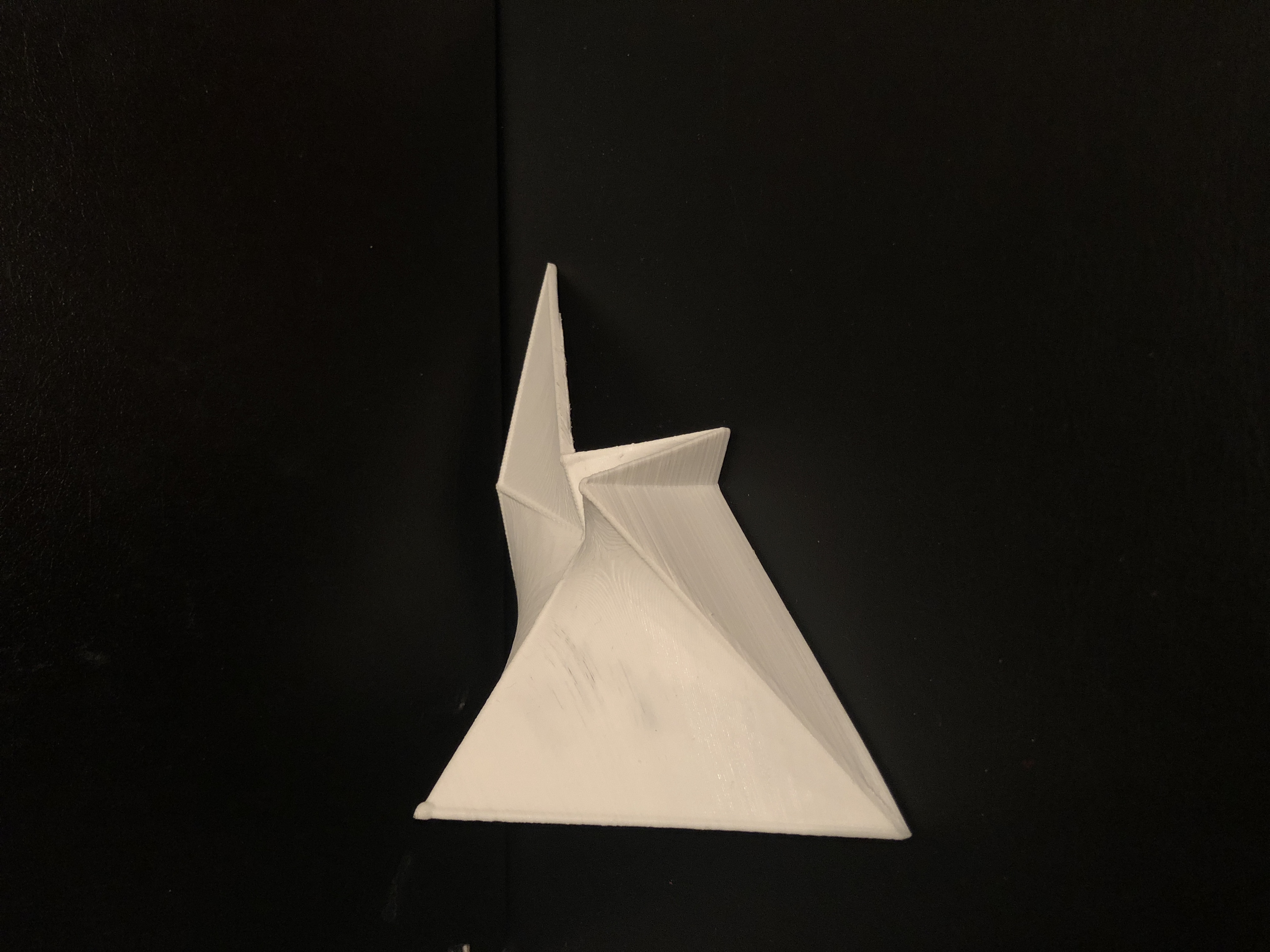

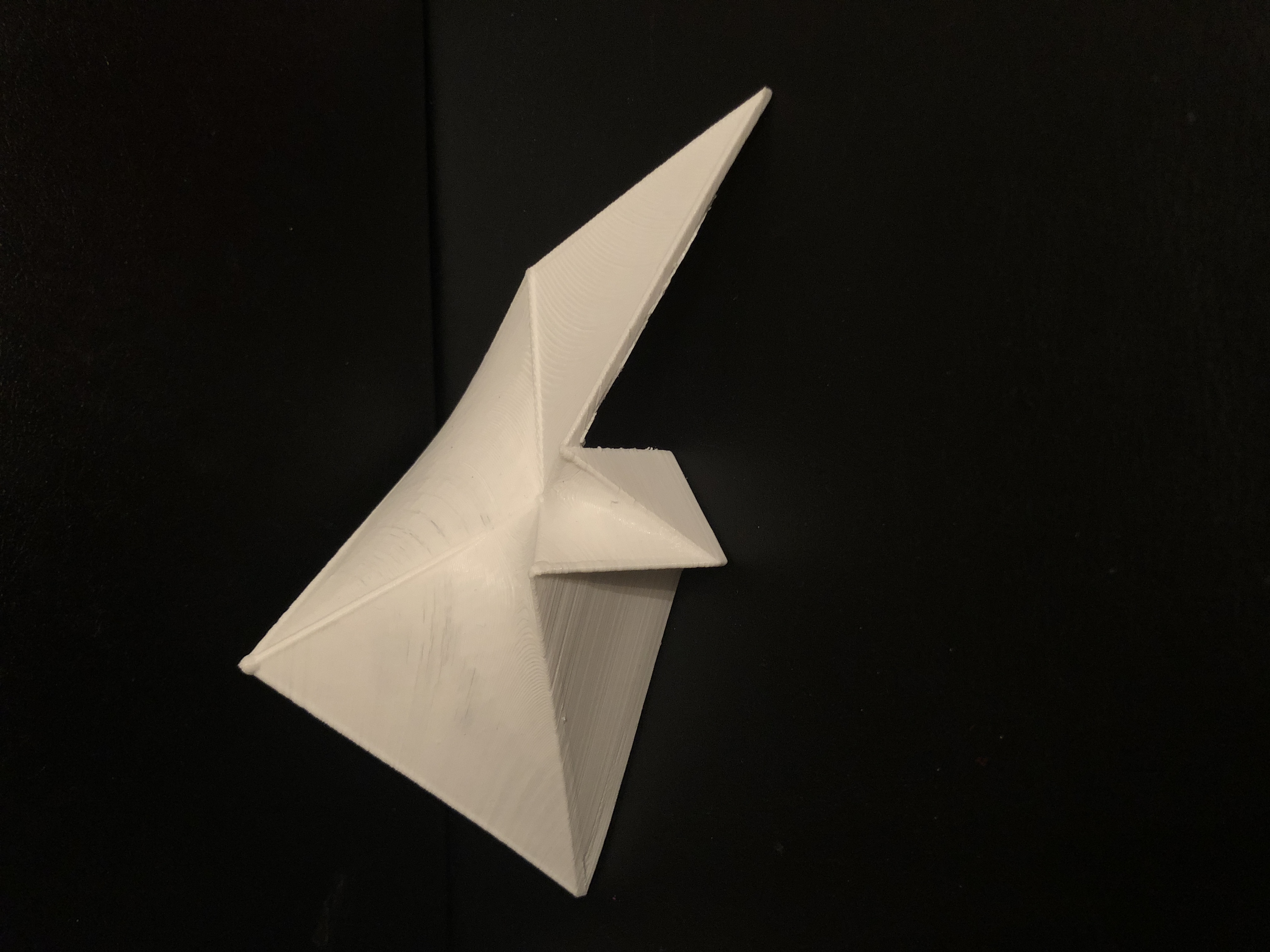
Trabalho Comprimido
- Trabalho Final - InesLopes_20151144_3DD.zip
Lisp
- Ficheiro Lisp Final - macro_final.lsp
Propostas em Lisp
- Proposta 01 - proposta_01.lsp
- Proposta 02 - proposta_02.lsp
- Proposta 03 - proposta_03.lsp
AutoCAD
STL
- Forma Final - forma.stl
3DsMax
- Ficheiro 3DsMax - max
- Imagens/Música - ficheiros.zip
- Animação - animacao.avi
Entrega da animação 3D Malevich
- Quadro do Malevich - Imagem
- Animação - Animação
- Ficheiro DWG - FIcheiro DWG
Aulas
28 de Maio de 2018 (Aula 13)
Nesta última aula o professor esteve a auxiliar cada aluno em relação ao trabalho final, ajudou-nos a melhorar a macro tornando-a mais apelativa
21 de Maio de 2018 (Aula 12)
Nesta aula demos continuação ao cubo torcido, adicionámos uma câmara e um percurso giratório de modo a aparecer as várias projeções das imagens. fizemos também uma geosfera à qual adicionámos um céu, para se ver a parte exterior do cubo.
Na segunda parte da aula criámos um novo ficheiro no 3DMAX, no qual adicimonámos uma esfera e uma câmara. depois adicionamos uma imagem à esfera, criando um video do mundo a girar
18 de Maio de 2018 (Aula 11)
Nesta aula demos novamente continuação ao trabalho do bar, criámos um percurso e associámo-lo a uma câmara para fazer a entrada no bar. Criámos também um candeeiro para iluminar o letreiro e a entrada do bar.
Na segunda parte da aula criámos um cubo torcido no 3DMAX de modo a fazer várias projeções de imagens no interior do cubo.
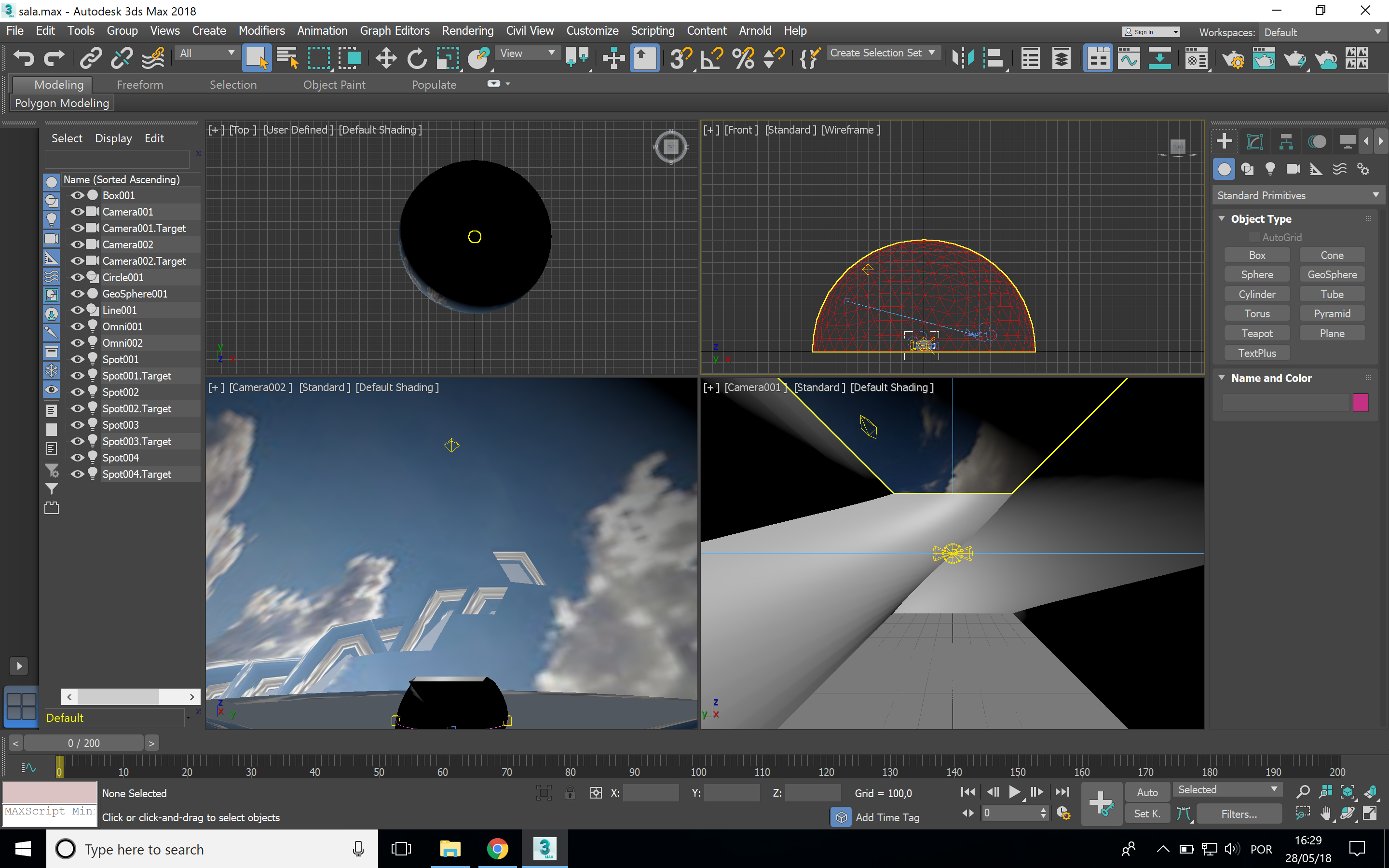
07 de Maio de 2018 (Aula 10)
Nesta aula, demos continuação ao trabalho do bar, adicionámos um material para o pavimento, uma calçada e fizemos também o letreiro com o nome do bar "alcântara bar"

Na segunda parte da aula, no 3DMAX criámos uma box, para fazer uma parede com projeção de fotografias. Criámos duas luzes a apontar para a parede e adicionámos-lhe as imagens que queriamos projetar
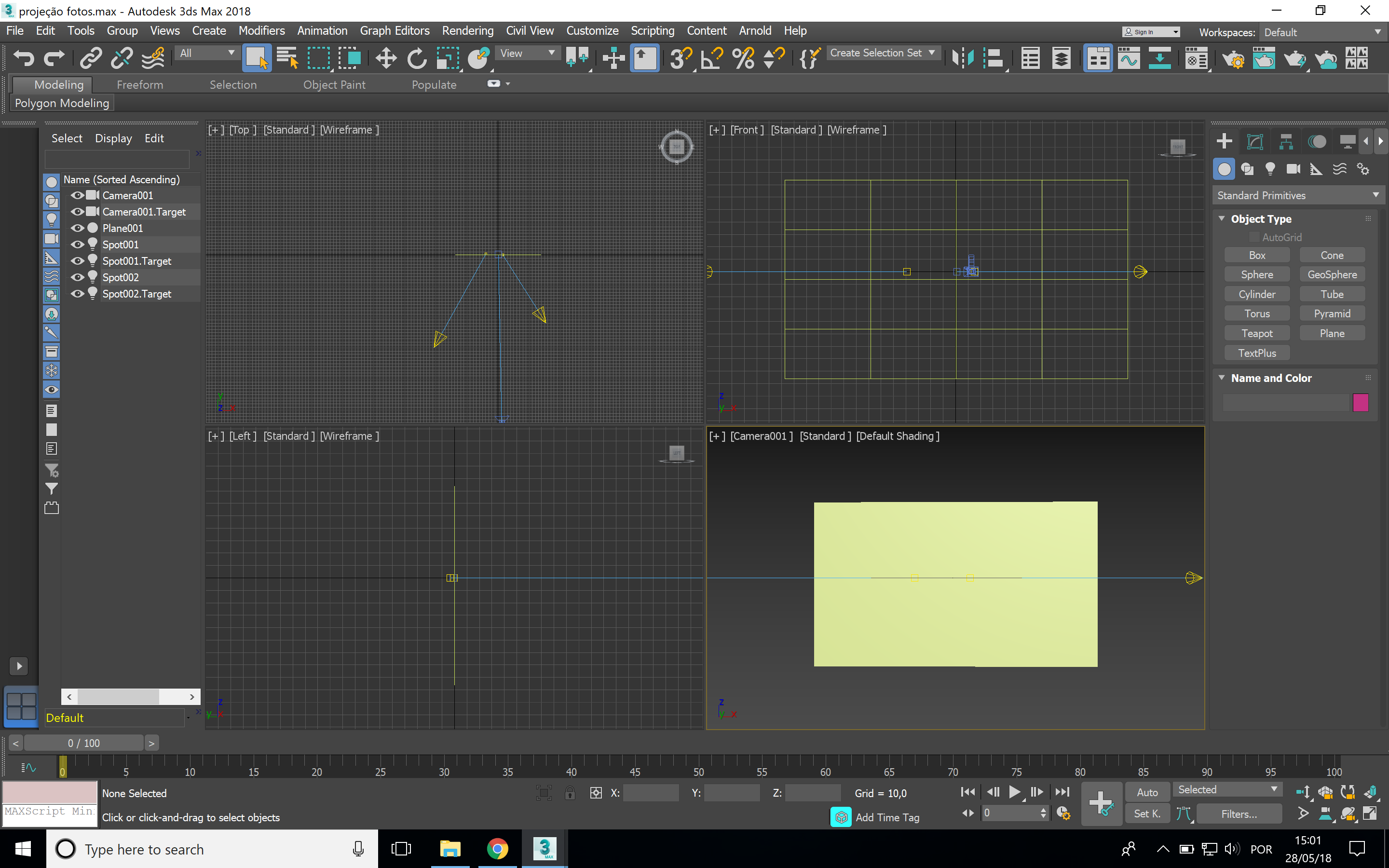
30 de Abril de 2018 (Aula 09)
Nesta aula começamos por falar da entrega final que consite em, com base na macro criada pelo professor, alterármos a macro criando um pavilhão com pontos aleatórios. Posteriormente passar o pavilhão escolhido para o 3DMAX para inserir um jogo de luzes, imagens e um percurso
De seguida, continuamos o trabalho do bar no 3DMAX. Começamos por colocar texturas na parede e na porta e colocámos também a porta e o puxador a abrir

23 de Abril de 2018 (Aula 08)
Nesta aula começamos por usar a macro puzzle no AutoCAD e escalámos para depois passarmos para o 3DMAX
AutoCAD- metros
Programas de Modelação- centímetros
De seguida, passámos para o 3DMAX com o objetivo de fazer uma entrada de um bar. Começámos por fazer uma Box para fazer a parede do bar, uma porta e criámos também um puxador.
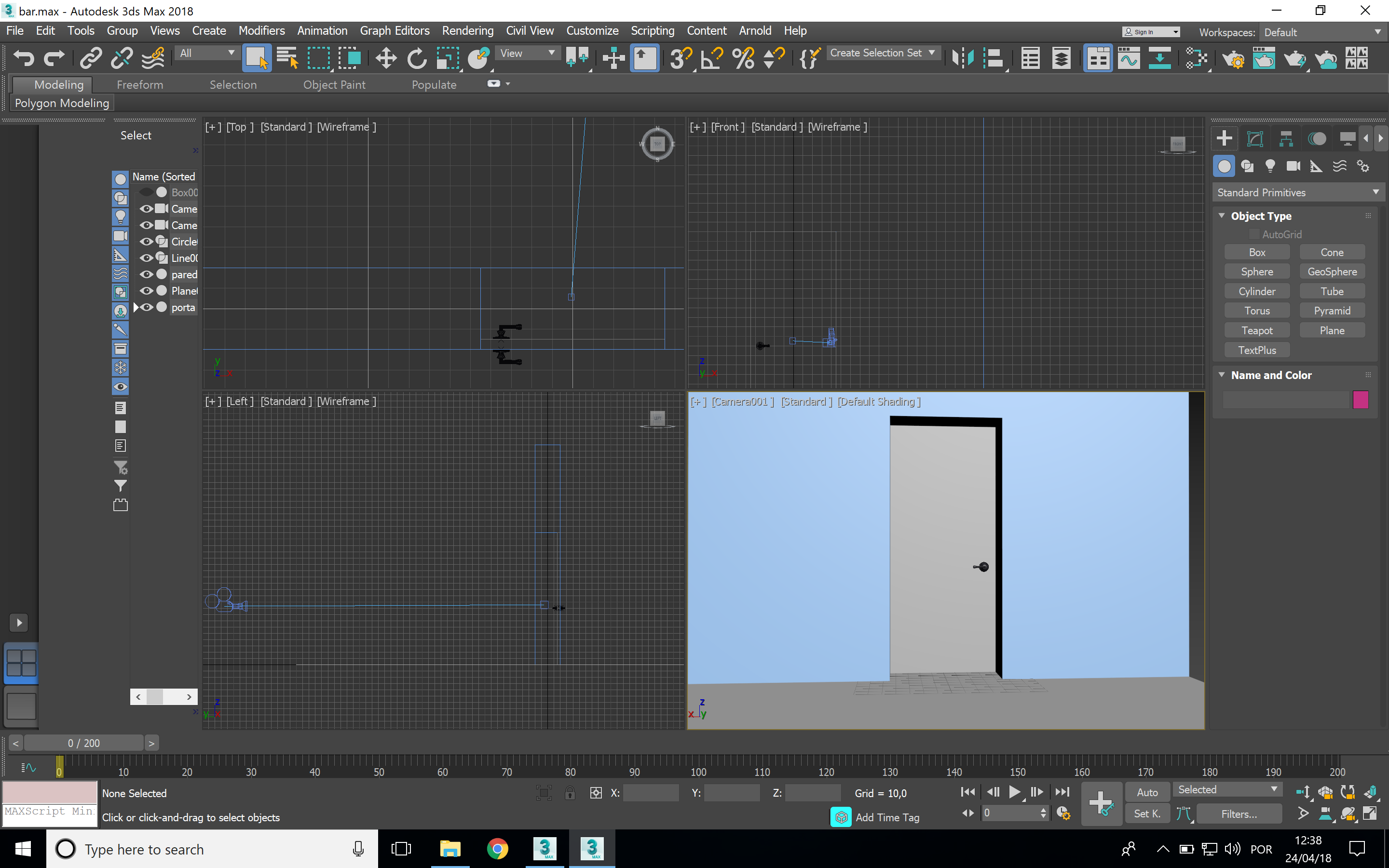
16 de Abril de 2018 (Aula 07)
Nesta aula construímos um algoritmo para construir um pavilhão, com base no pavilhão do Corbusier. O objetivo era colocar esse pavilhão na parte traseira da faculdade, no estacionamento. Com tal, criamos uma macro que gerasse diferentes formas com base nas medidas do local de implantação.
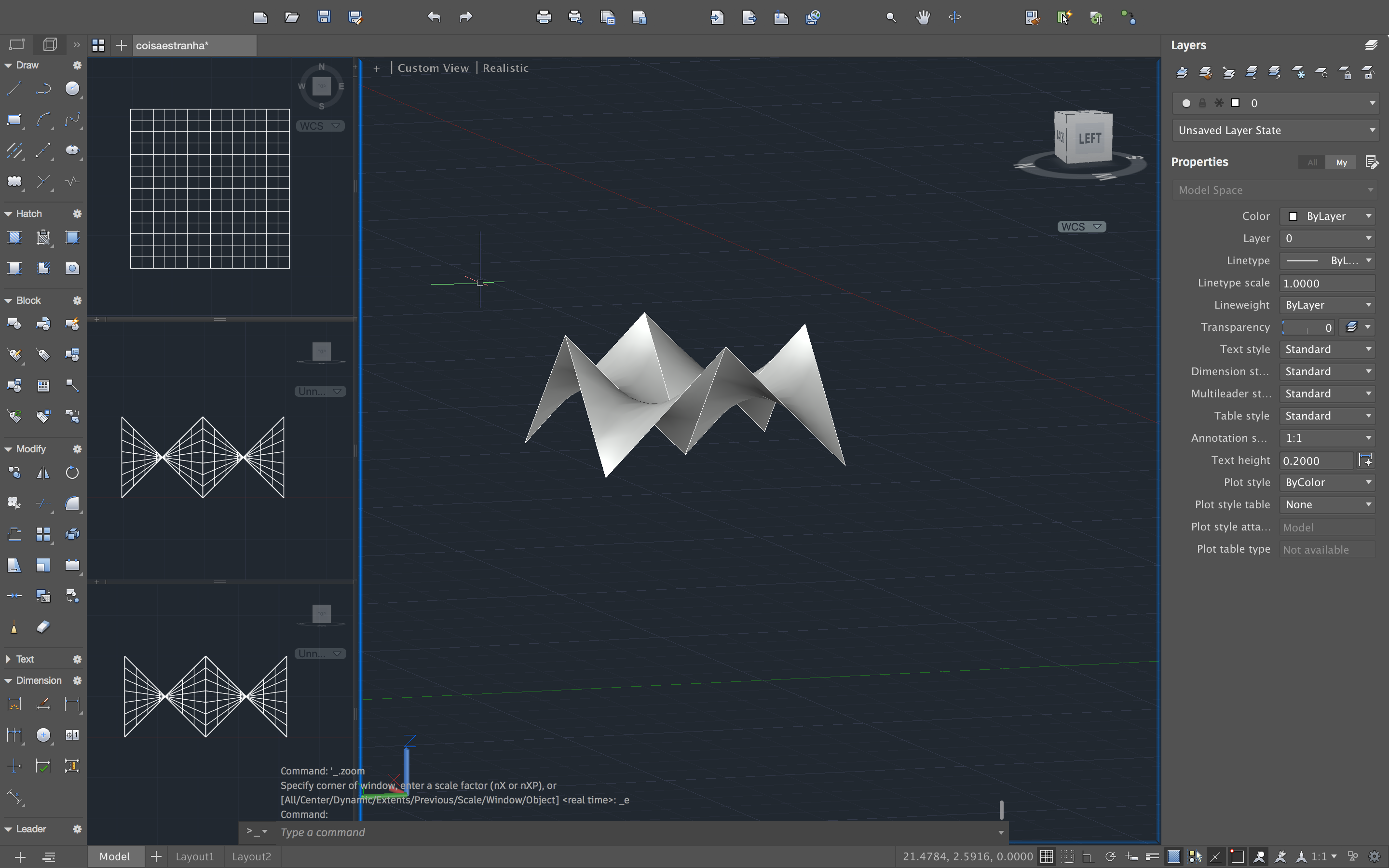
Depois de fazermos várias tentativas de formas elegemos uma que gostassemos e fizemos uma pequena montagem no photoshop do nosso pavilhão
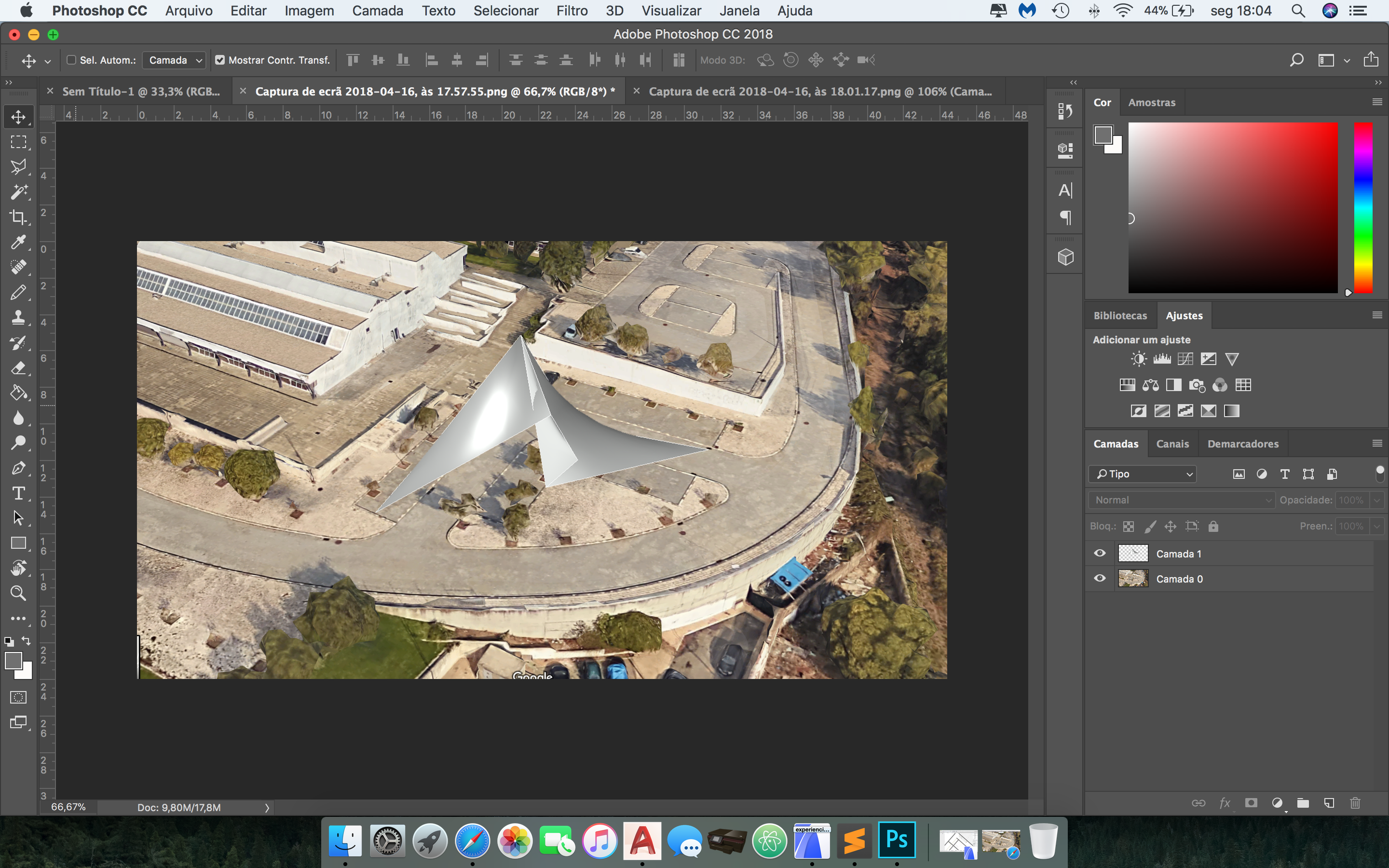
09 de Abril de 2018 (Aula 06)
Capela do MIT
Para começármos a fazer a capela criámos então, 2 circulos e subtraimos um ao outro, de modo a criar a espessura da parede. De seguida, fizemos EXTRUDE para fazer a altura das paredes.
Com outro circulo fizemos o topo da capela, a cobertura. Depois mudamos o ucs e fizemos um muro em 2D e depois com o comando REVOLVE fizemos o muro em torno da capela tornado em 3D. Por fim, para criarmos os arcos da capela usamos cilindros e com o comando ARRAYCLASSIC fizemo-los em volta de um centro para os arcos da capela ficarem todos equidistantes.
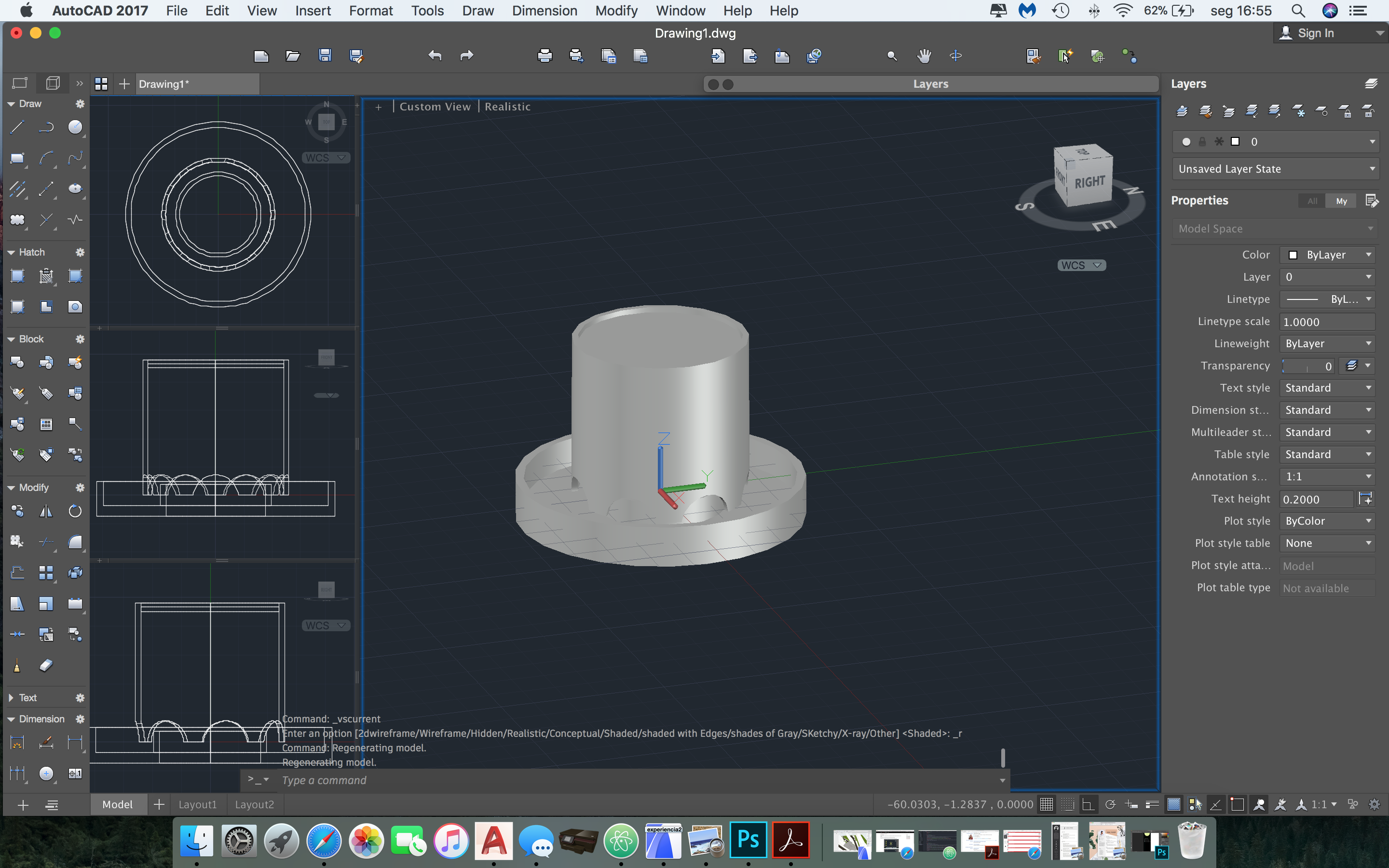
Bule
Começámos por fazer o download de uma imagem de um bule que nós gostassemos. Depois fizemos IMAGEATTACH e com o comando UCS rodamos de modo que a imagem ficasse na vertical.
Primeiro, desenhámos uma elipse para fazer o corpo do bule. A seguir desenhamos duas BOXs e fizemos subtract para cortar os topos da elipse. Para finalizar fizemos várias elipses para simular a parte de onde sai o chá, depois fizemos LOFT para modelar tudo.
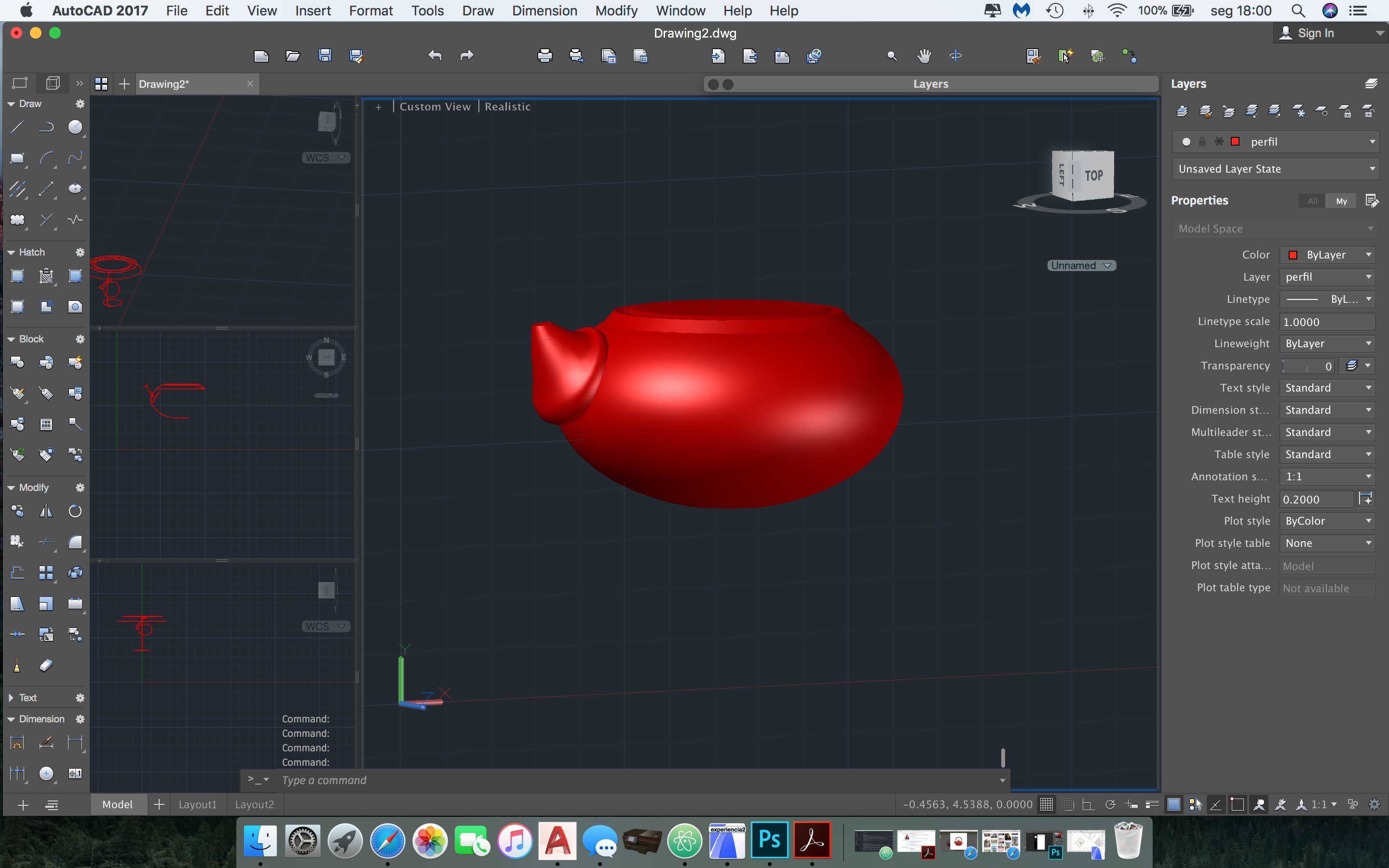
Na ultima parte da aula fizemos a construção de uma macro em linguagem LISP de forma a gerar um plano no AutoCAD
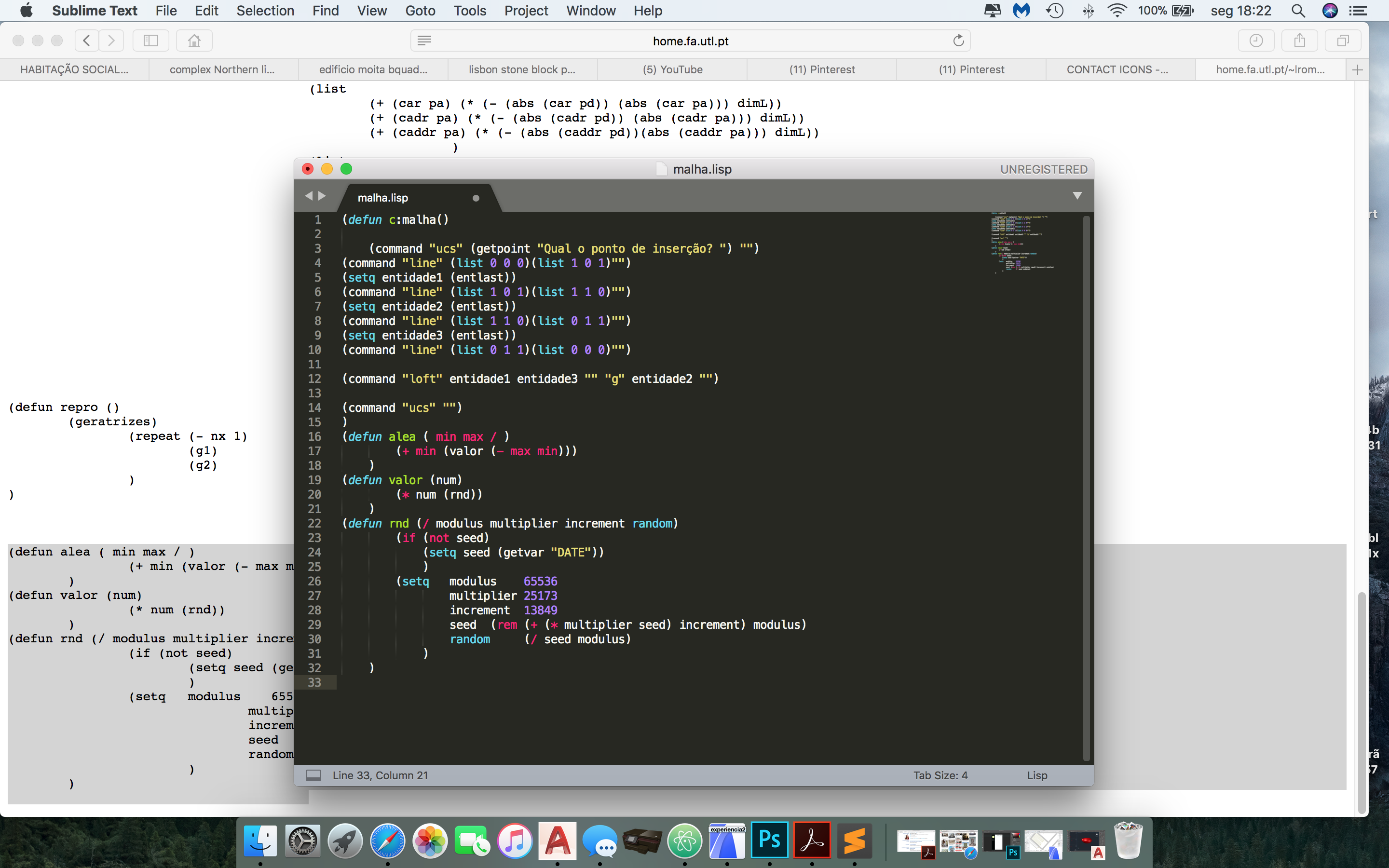
19 de Março de 2018 (Aula 05)
Superficies Regradas
Começámos por fazer 2 circunferências, fizemos 2 linhas tangentes à circunferência mais pequena e depois fizemos as suas projeções
Depois através do comando REFSURF criámos uma malha através das linhas auxiliares
De seguida, com o comando ARRAYCLASSIC fazemos uma forma diferente para planificar o sólido
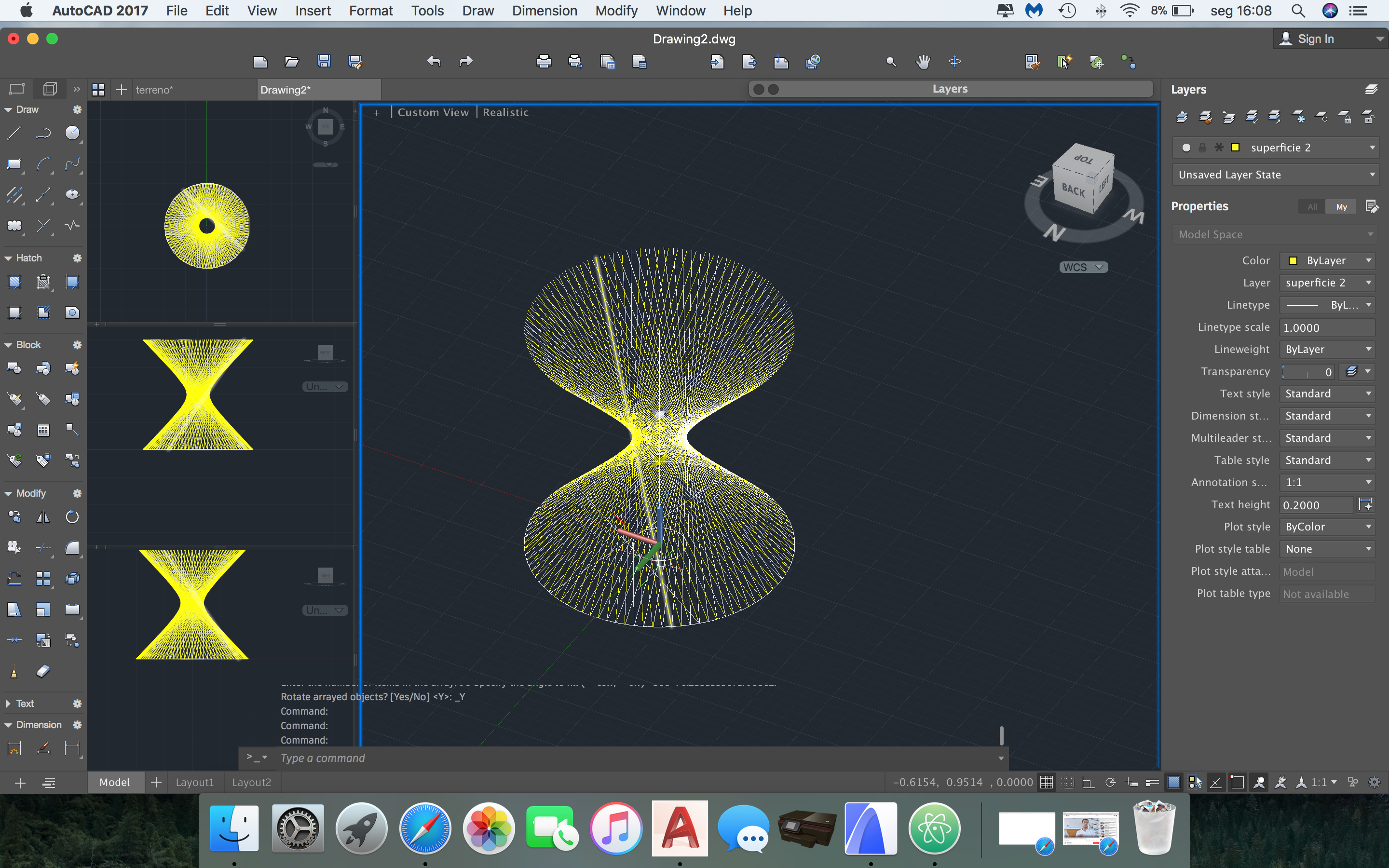
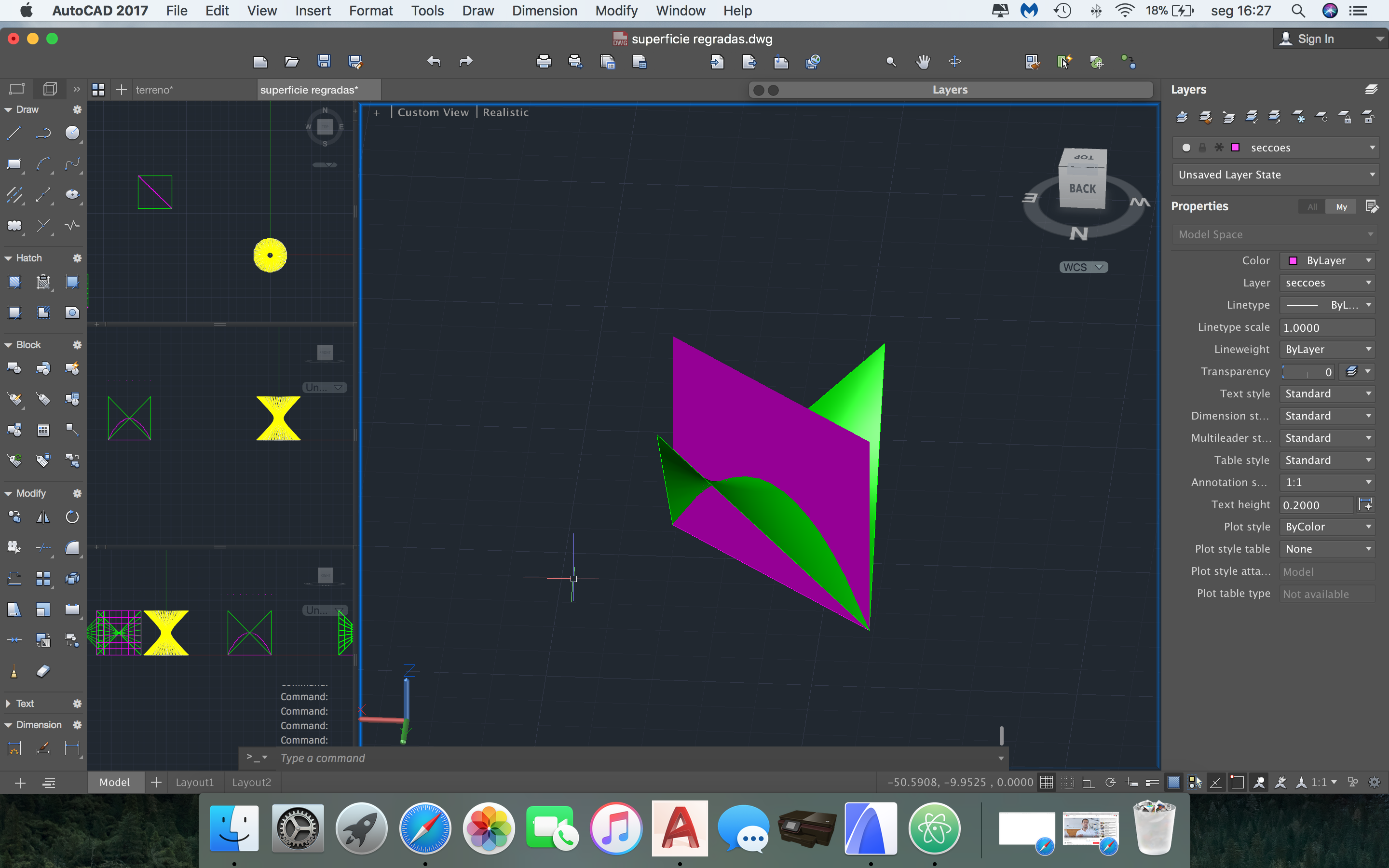
Exercicio Do Quadro
O Exercício a realizar consite na escolha de um quadro do Malevich e depois fazer as formas do quadro em 3D de modo a parecer uma cidade, depois de fazer os sólidos temos que usar o comando ANIPATH para fazer uma animação
COMANDOS: REVSURF, SURFTAB, CIRCLE, LINE
12 de Março de 2018 (Aula 04)
Nesta aula continuamos a construção do cubo.
Uma das condições para a realização do dado era que a soma das bolas das faces contrárias tinha que ser 7. Depois, através do comando ALIGN transportamos as pintas de face em face.
Quando terminamos todas as faces fizemos a subtração das pintas ao cubo e. de seguida chanframos os lados do cubo
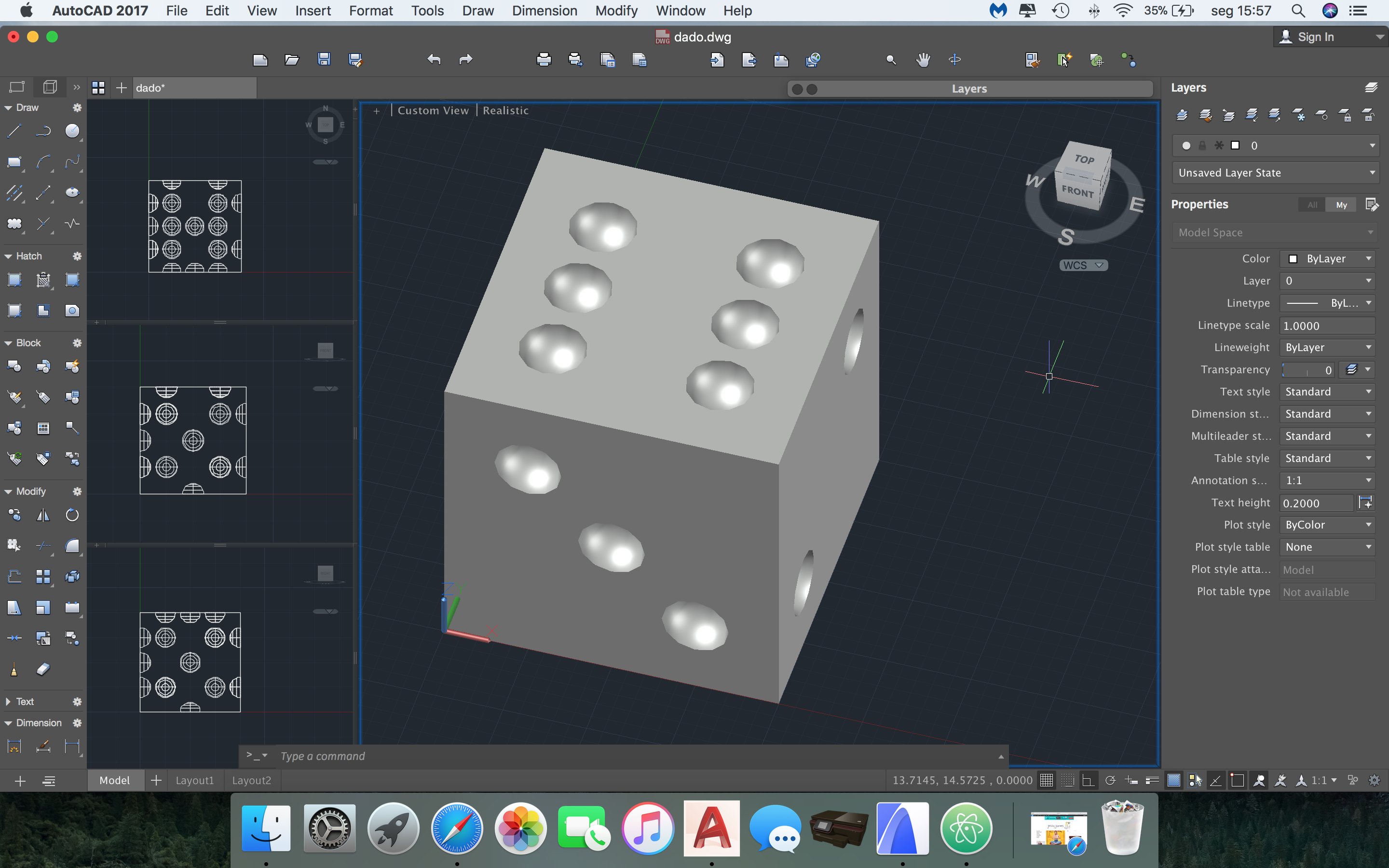
Cubo Hipérbolico
Começamos por desenhar uma BOX. Mudamos o UCS e desenhamos um rectângulo na diagonal e, de seguida começamos a desenhar as linhas auxiliares. Com o auxilio das circunferências desenhámos os pontos para formar a parábola
Depois de já termos as "bolachas" nas faces usámos o comando SUBTRACT para criar o cubo hipérbolico
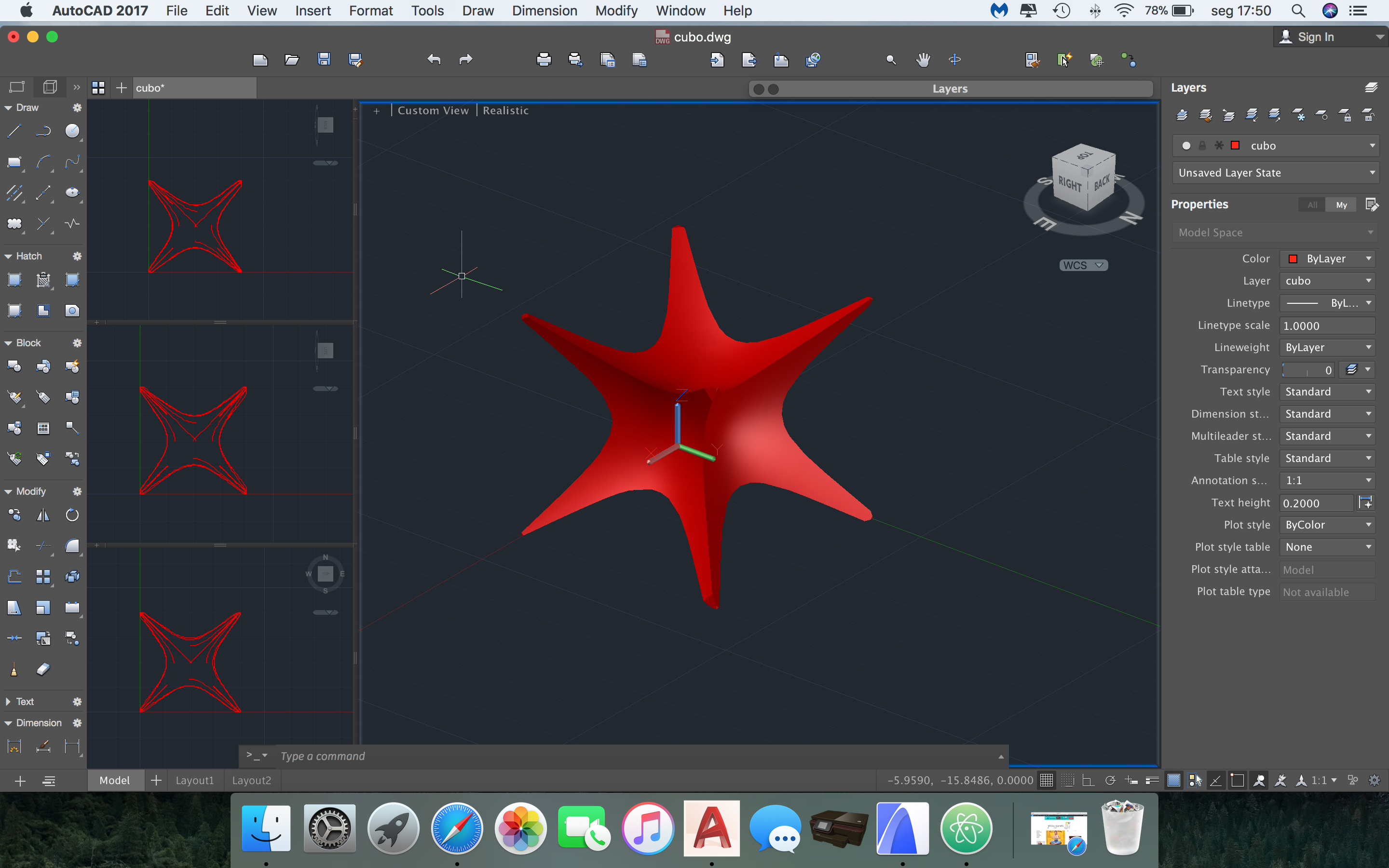
Cálice
Fizemos vários circulos a diferentes cotas e depois unimos com o comando LOFT
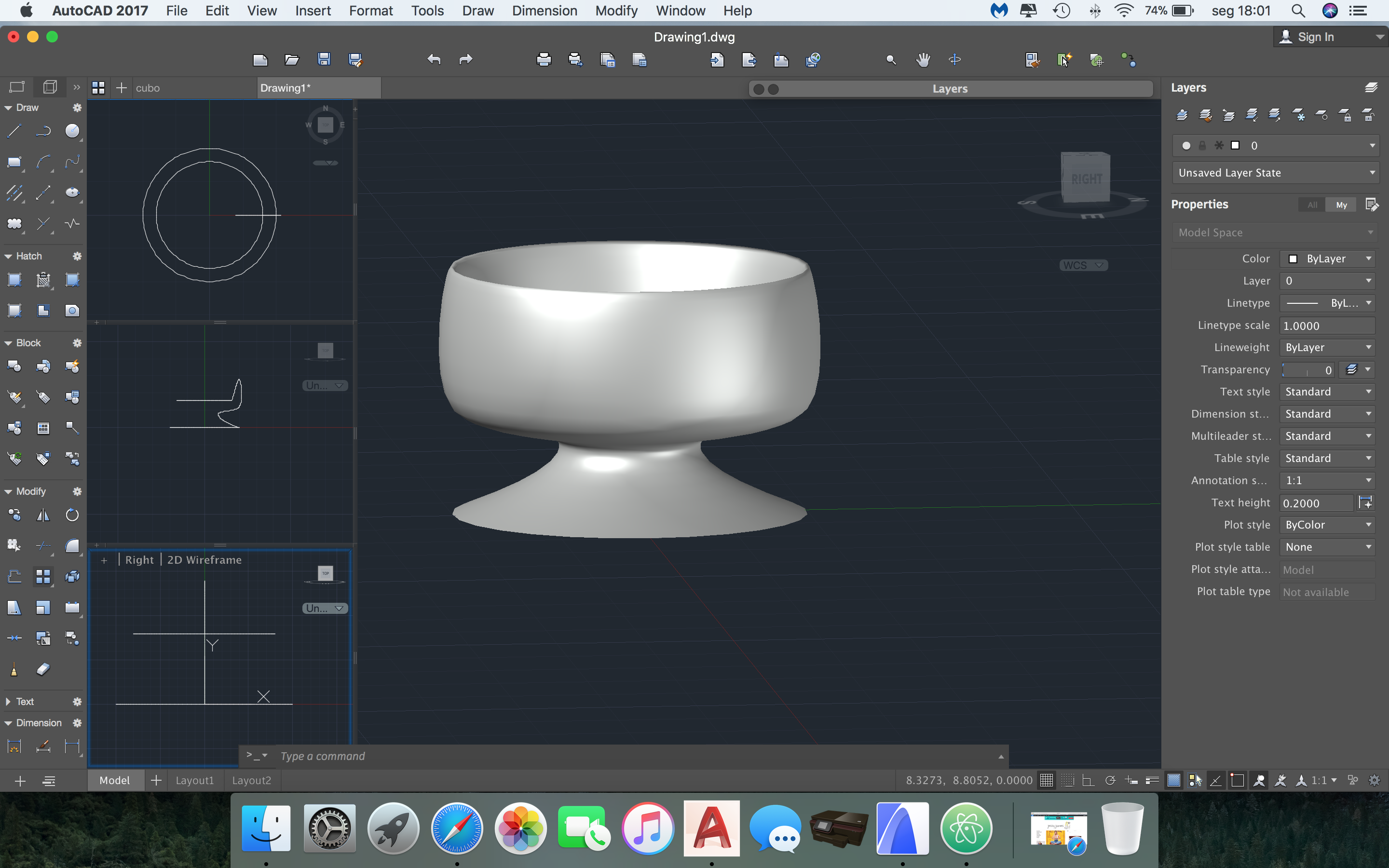
Rampa
Começámos por fazer uma BOX e, com o comando HELIX, fizemos uma esfiral lá dentro
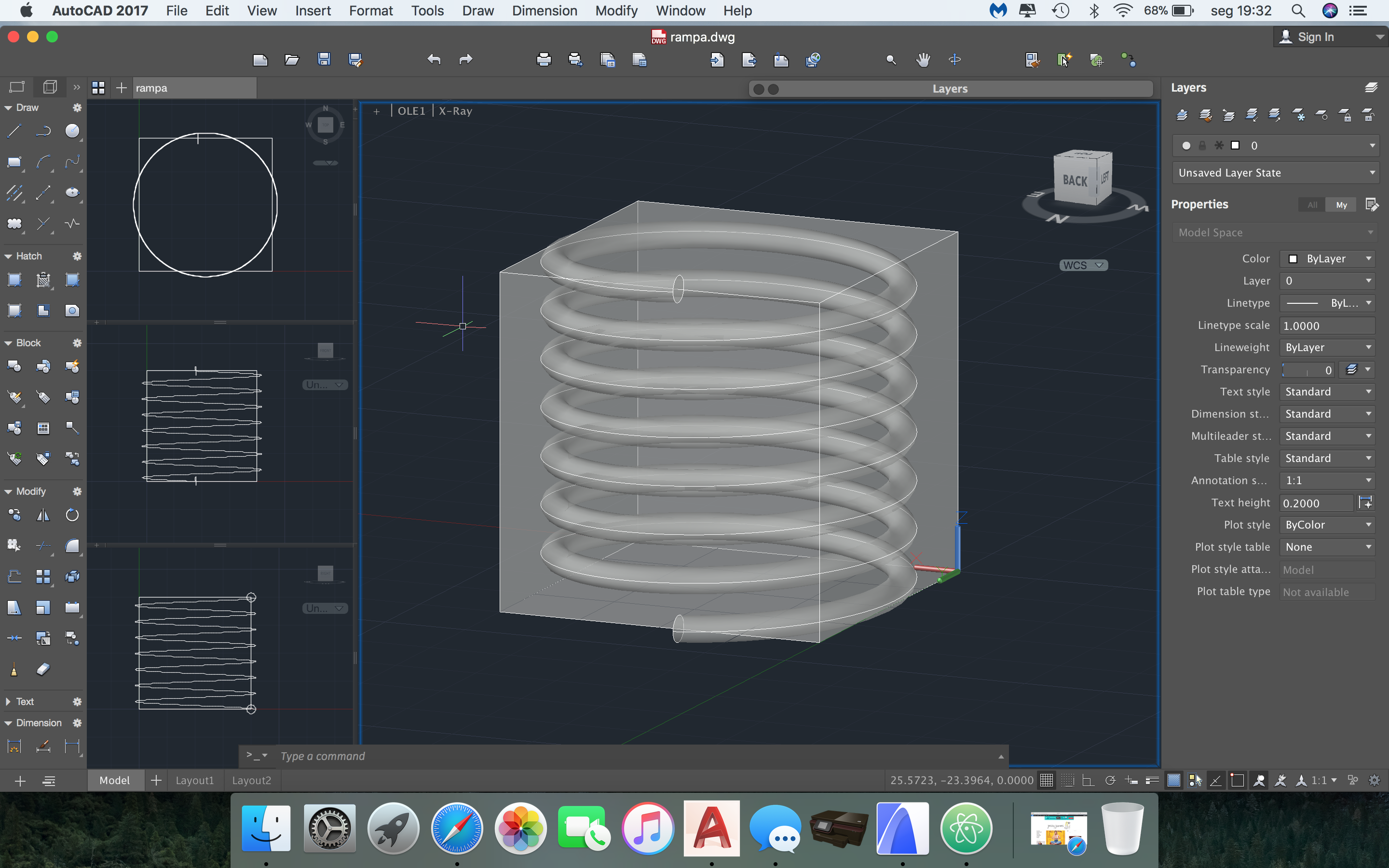
COMANDOS: ALIGN, COPY, UNION, LIST, FILLET, SUBTRACT, BOX, DDPTYPE, OOPS, REVOLVE, SLICE, LOFT, HELIX, EXTRUDE, SPLINE
05 de Março de 2018 (Aula 03)
Nesta aula continuámos a controção de sólidos, começámos pelo dodecaedro.
Começámos por desenhar um poligno com 5 lados. Depois de copiármos o pentagono 2 vezes desenhámos uma linha auxiliar perpendicular à charneira e depois desenhamos uma circuferência a passar nesse ponto. De seguida, repetimos o porcesso para a outra face.
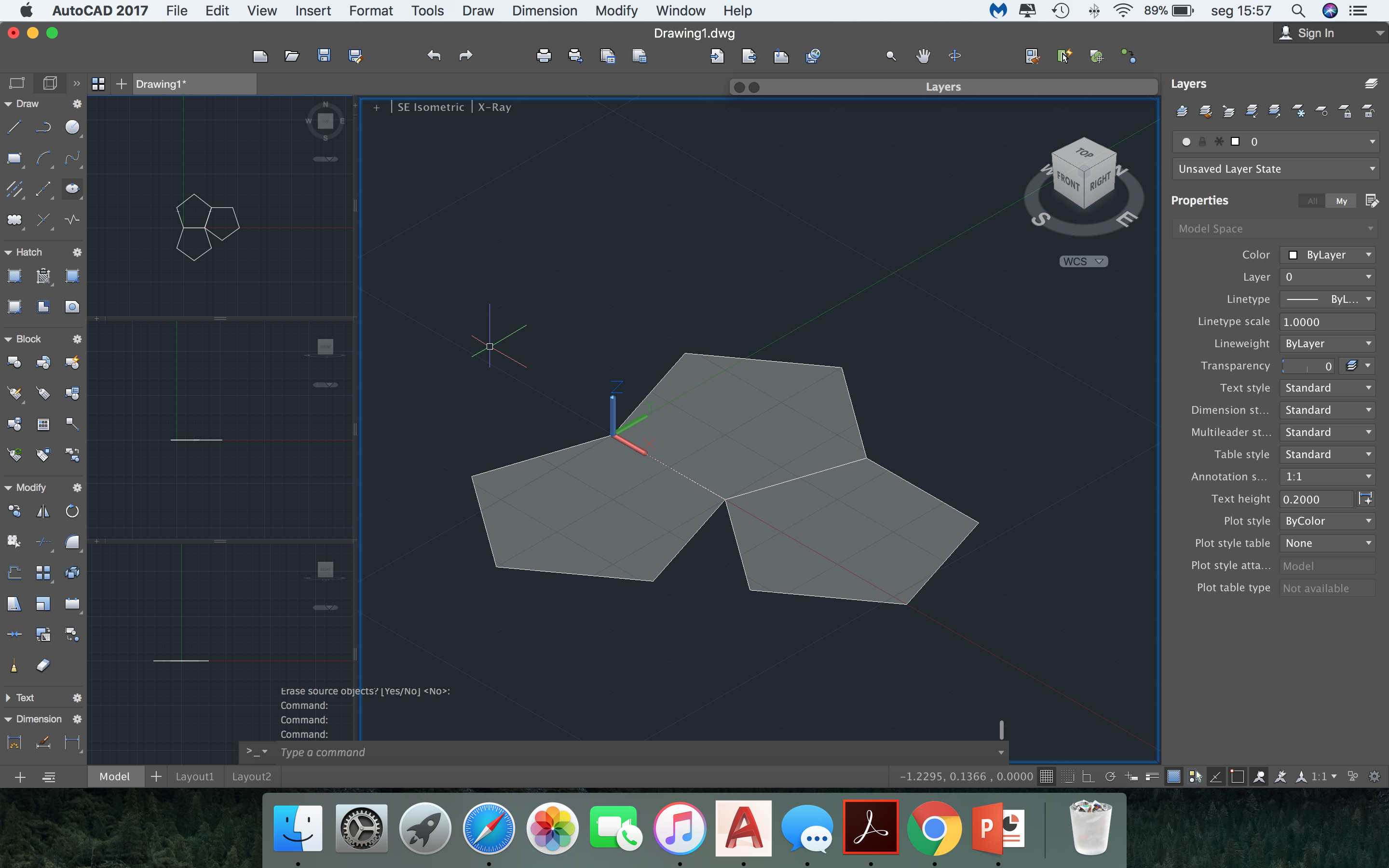
Depois ja temos o ponto onde as 2 arestas vão coincidir, usamos o comando ALIGN e escolhemos 3 pontos (origem e destinatário). quando a aresta ja estiver na inclinação correta é so usar o comando ARRAYCLASSIC e temos o nosso sólido finalizado.
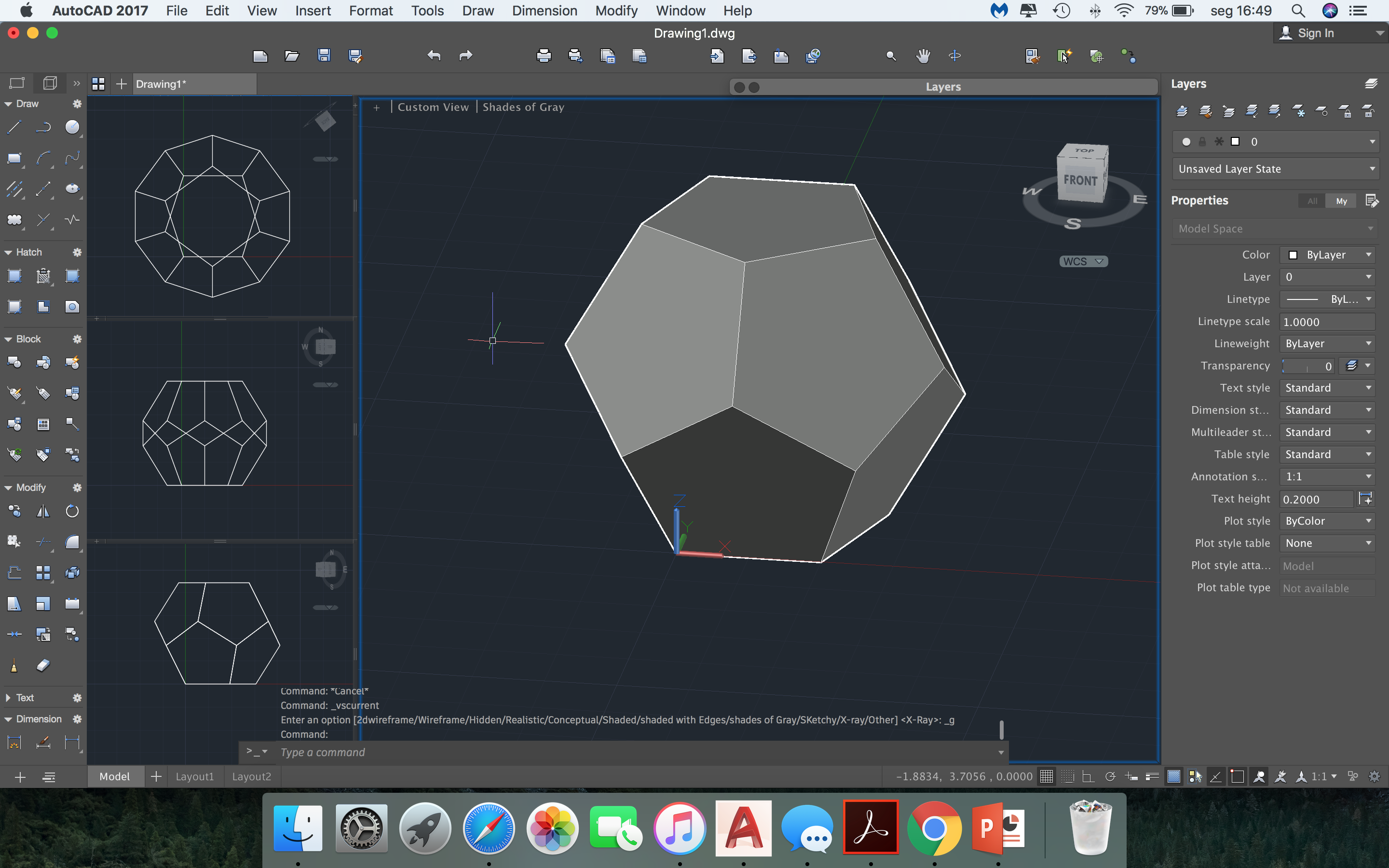
Depois de finalizarmos o dodecaedro fizemos também um isoedro, o processo é semelhante ao do dodecaedro mas as faces são triangulares.
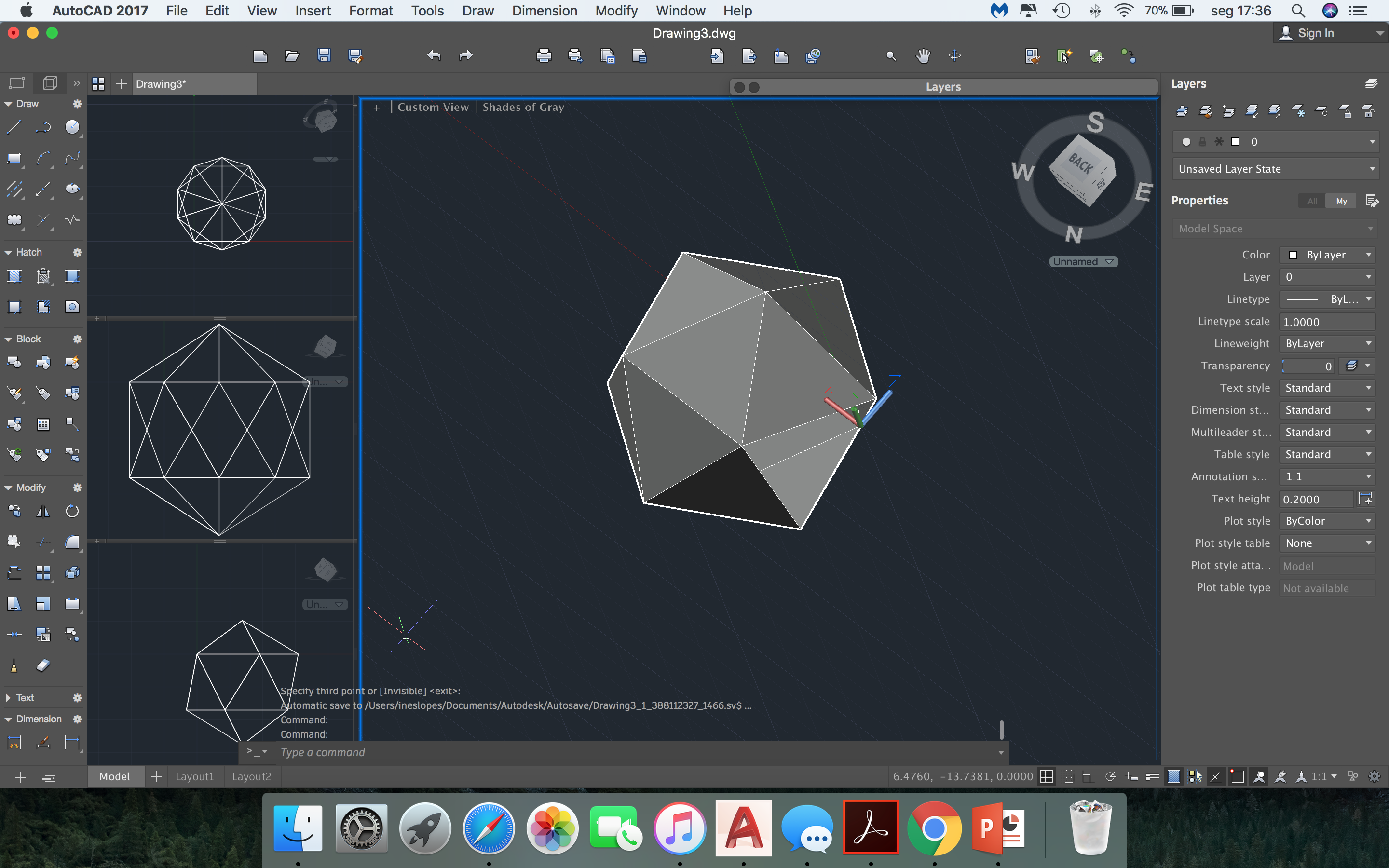
Corte De Figuras Cónicas
Começámos por desenar dois cones, depois fizemos um circulo a seccionar a o cone inferior através do comando SECCION. De seguida, mudando o UCS fizemos a secção em forma de elipse, hipérbole e parábola.
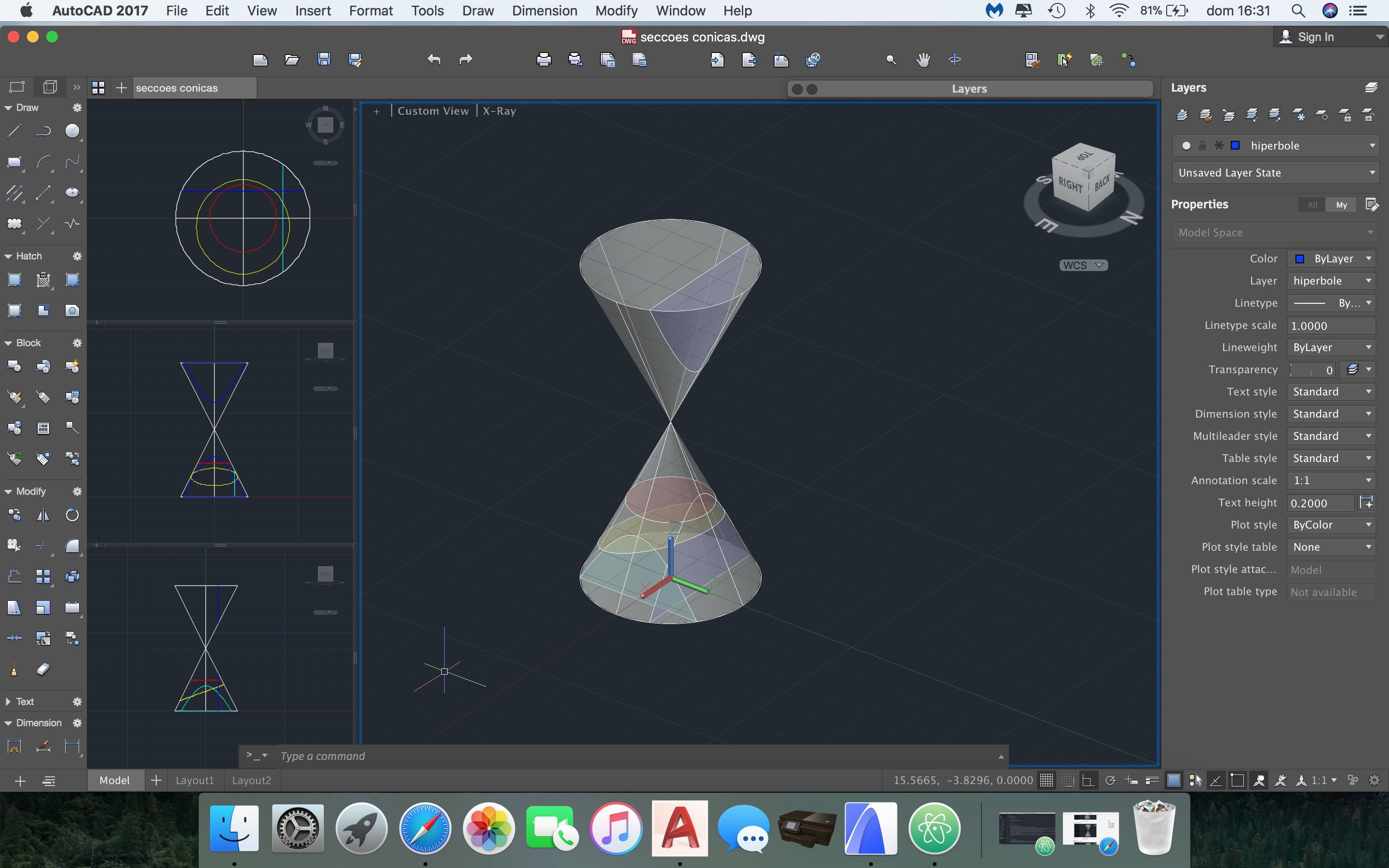
Dado
Para fazer o dado começámos por desenhar uma box e depois dividir uma das faces com XLINES com o afastamento de 2.5 para fazermos as esferas do dado. desenhamos uma das esféras e com o comando ARRAYCLASSIC criamos as restantes. fizemos apenas duas das faces do dado, o restante será feito na aula seguinte.
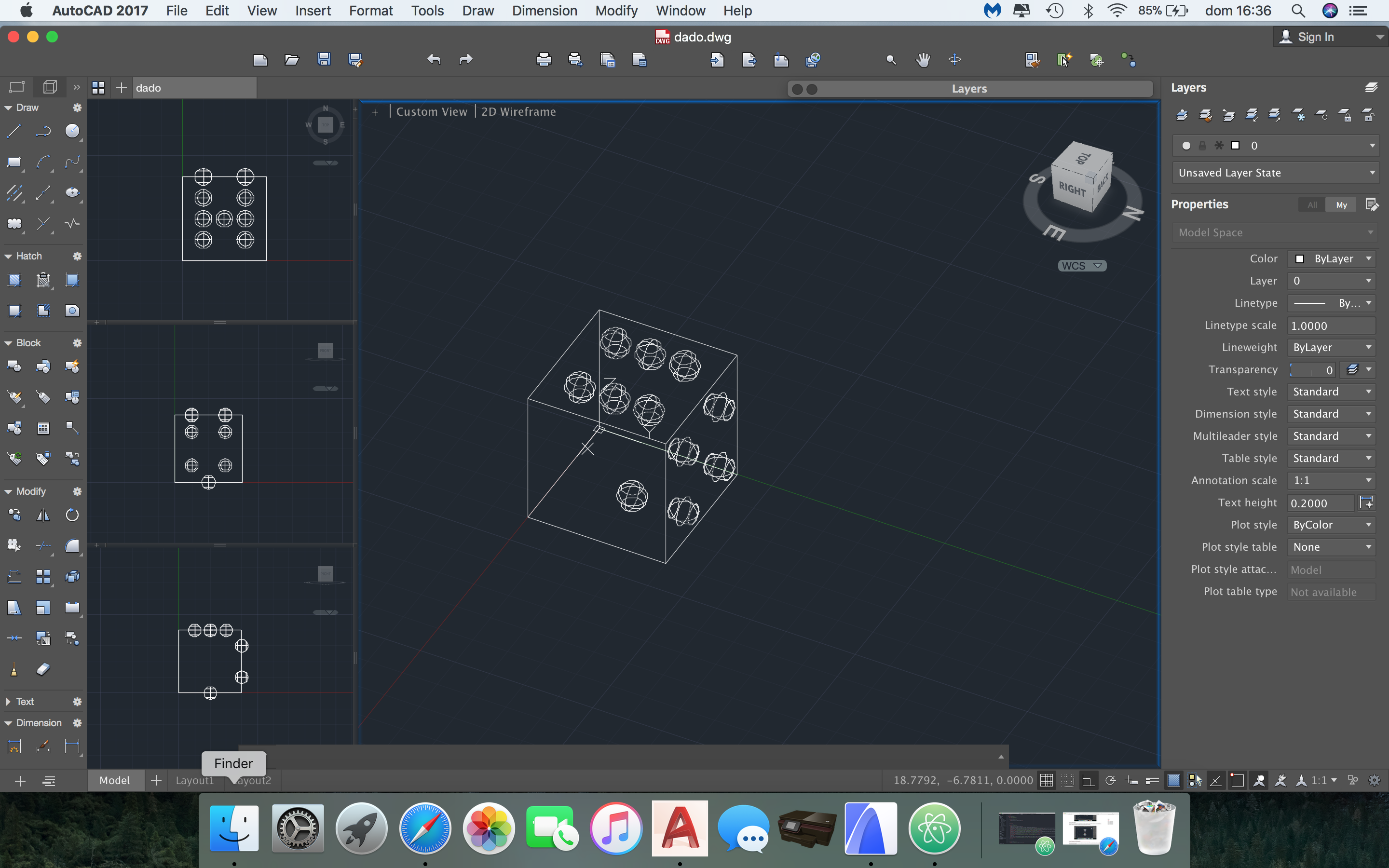
26 de Fevereiro de 2018 (Aula 02)
Nesta aula começámos por fazer uma breve revisão de como fazer um site em HTML e, posteriormente repetimos a planificação do cubo dada na aula anterior.
Na segunda parte da aula passámos para a construção de um tetraedro.
Utilizando o comando POLYGON criámos um triângulo equilátero através de dois pontos.
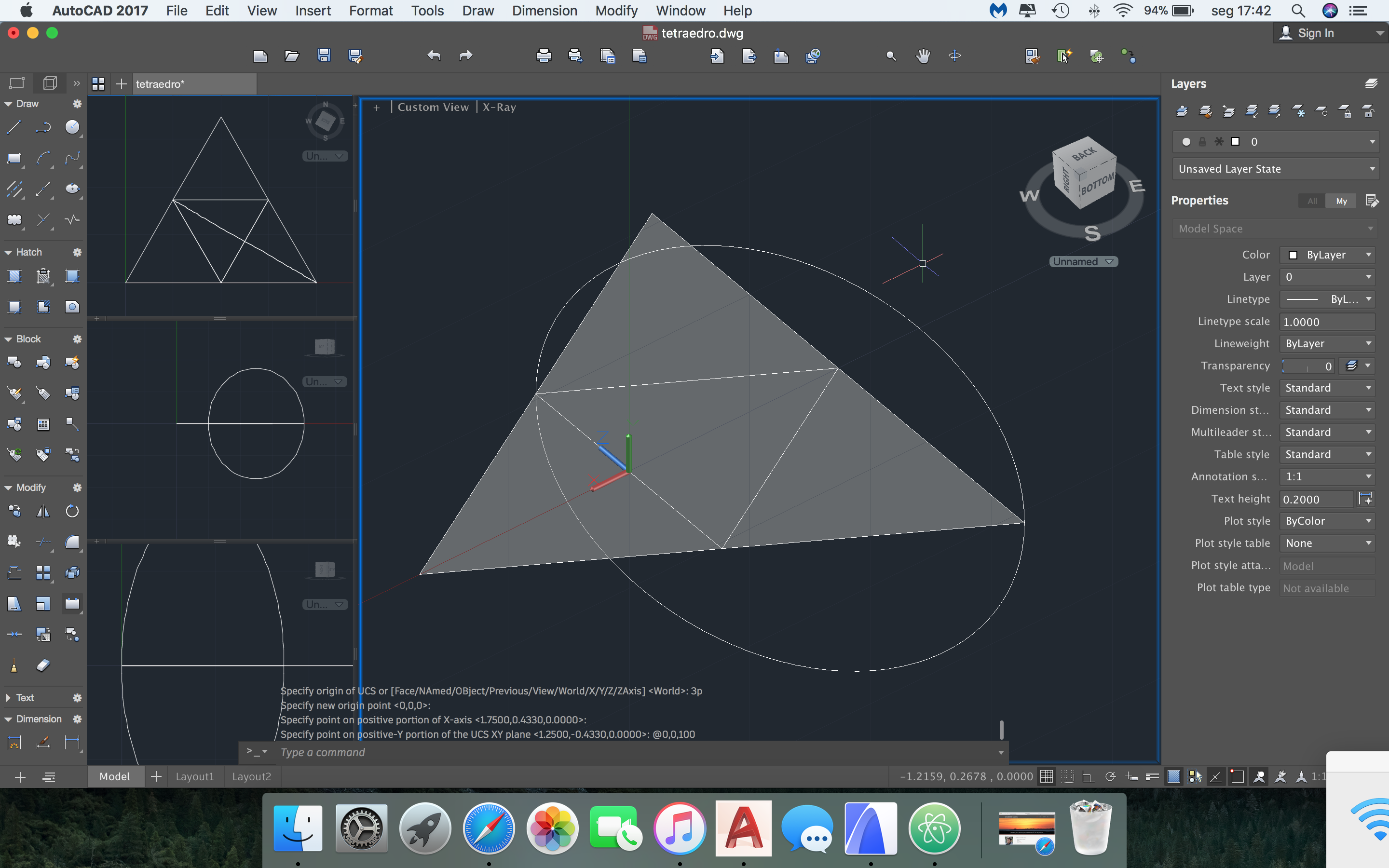
posteriormente desenhamos, com auxílio de linhas auxiliares, as restantes faces do sólido, de modo a concluir o tetraedro. Para conseguirmos ter várias vistas ao mesmo tempo do objeto fazemos o comando VPORT.
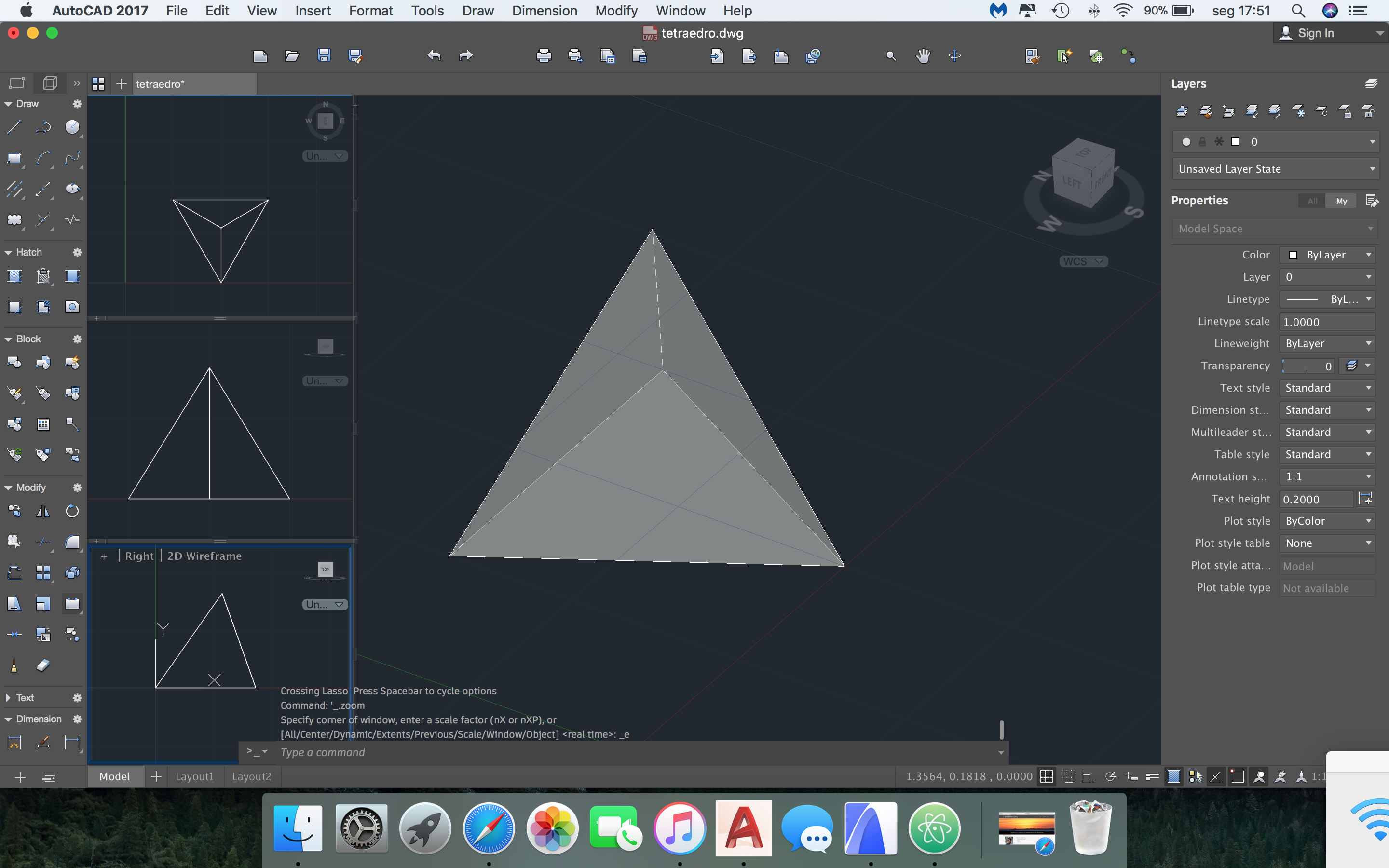
Depois de finalizarmos o tetraedro passámos para a planificação do octaedro.
Começamos por desenhar o quadrado para a base do solido, depois fazemos dois circulos auxiliares com 1 de raio e de seguida, com o comando 3DPOLY criamos a face triângular com o auxílio dos circulos auxiliares.
Depois de termos a face feita apagamos tudo o que fizemos anteriormente e, através do comando ARRAYCLASSIC vamos criar as restantes faces do sólido.
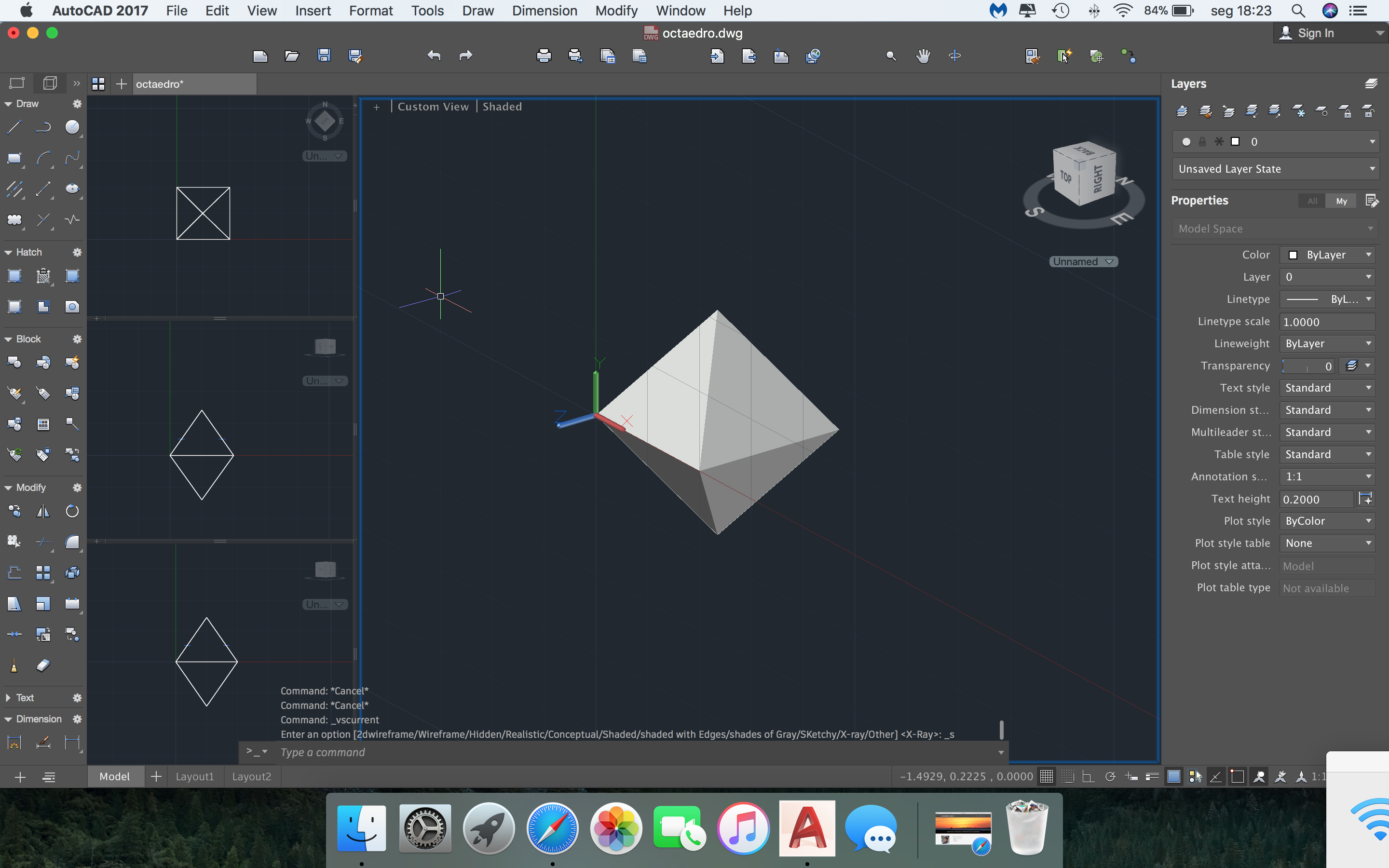
Comandos: RECTANGLE, REGION, SHADEMODE, VPOINT, COPY, UCS, POLYGON, VPORT, MIRROR, CIRCLE, ALIGN, 3DPOLYLINE, ERASE, ARRAYCLASSIC
19 de Fevereiro de 2018 (Aula 01)
Início da aula com a apresentação da cadeira, foram abordados temas como a avaliação, programas que iremos usar e trabalhos a realizar
Os programas que iremos utilizar são:
- - Sublime Text
- - Filezilla
- - Autocad
- - 3DS Max
Começámos então por desenhar um cubo no Autocad, de seguida copiámos esse mesmo cubo várias vezes de forma a fazer um taboleiro de xadrez
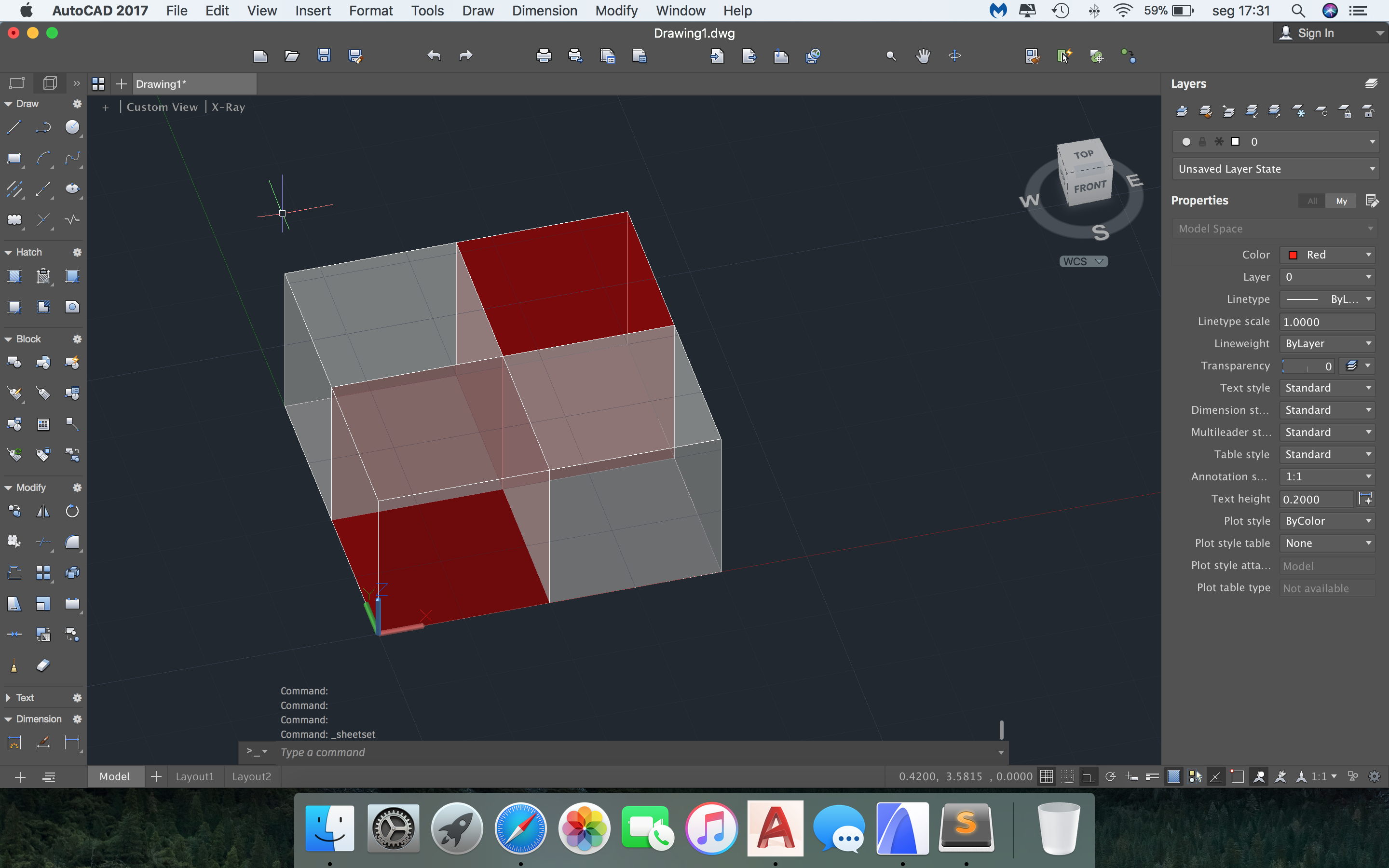
De seguida, fizemos a planificação de um cubo através de quadrados, para tornarmos os quadrados em faces do cubo usamos então o comando REGION.
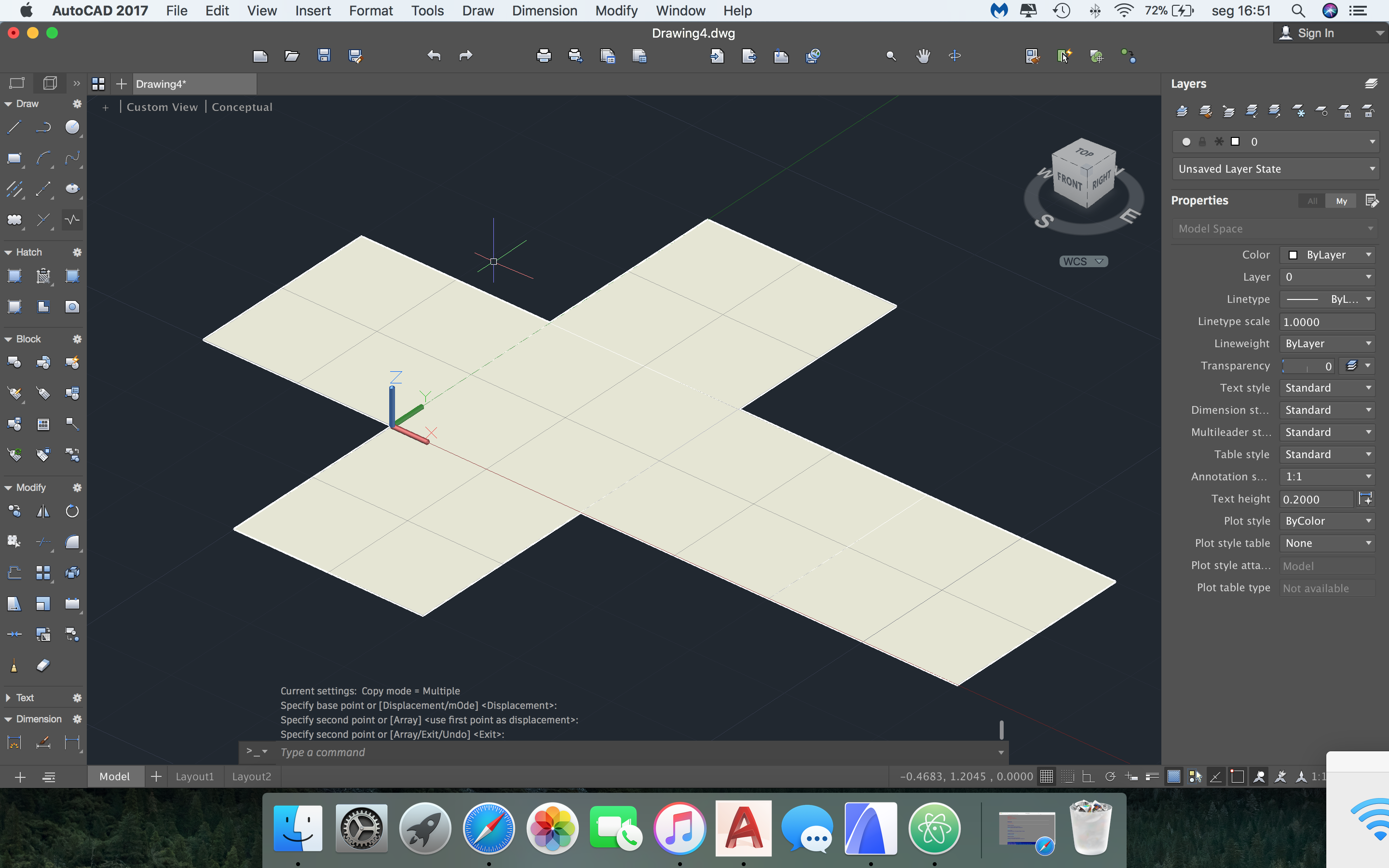
De seguida, usámos diferentes UCS de modo a fazer a rotação de cada face para obtermos o cubo planificado.
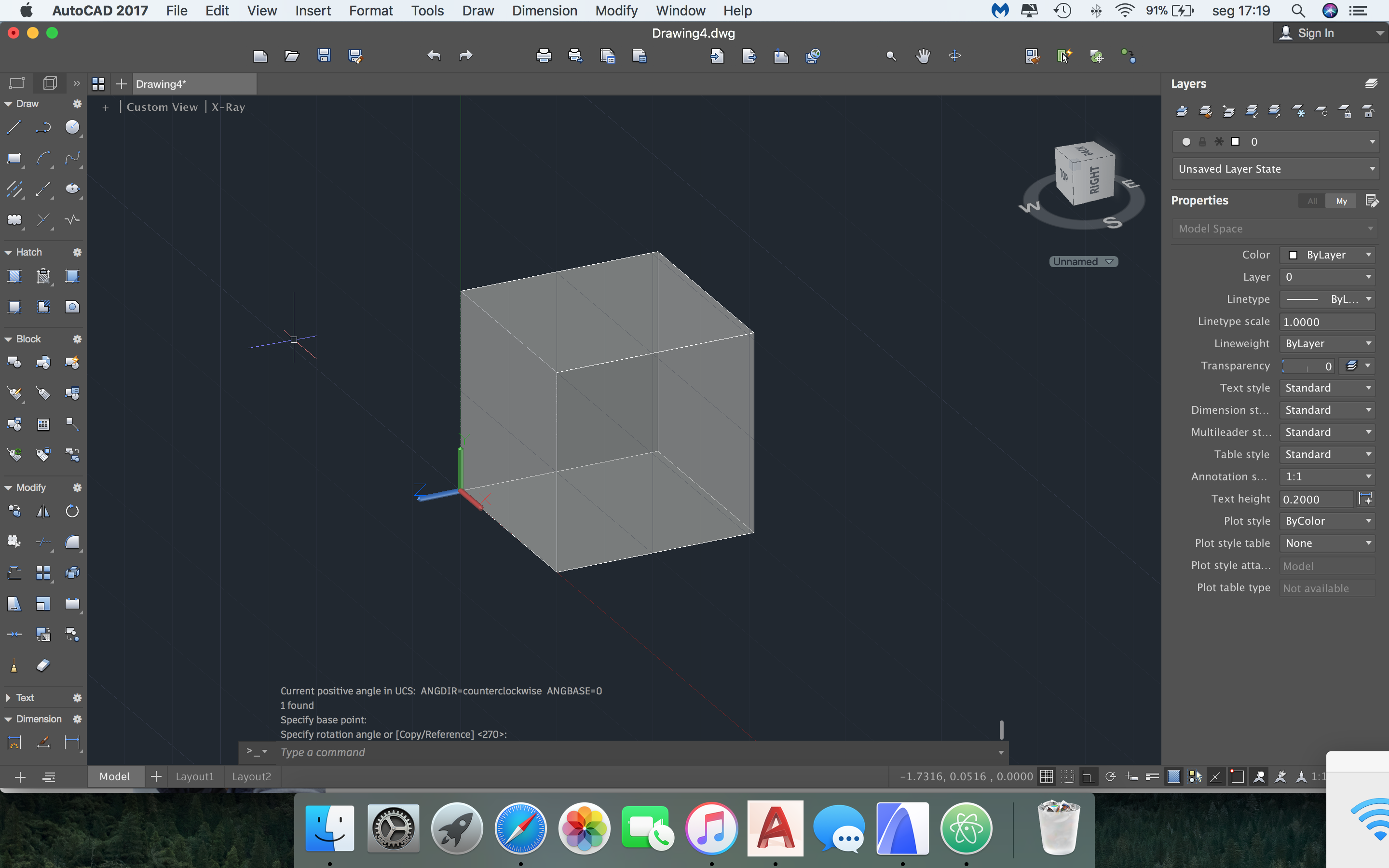
Comandos utilizados:BOX, 3DORBIT, VP, SHADEMODE, MIRROR, UCS, ROTATE, CONVERTOSURFACE, SURFSCULPT, REGION
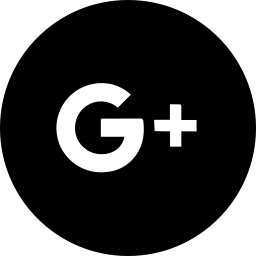 inesmrlopes@gmail.com
inesmrlopes@gmail.com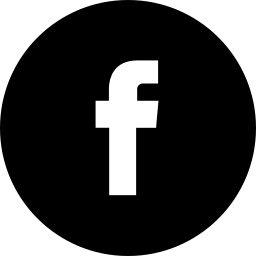 https://www.facebook.com/ines.lopes.92
https://www.facebook.com/ines.lopes.92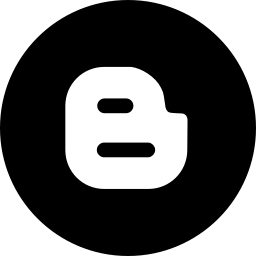 http://gaudi.fa.ulisboa.pt/~20151144/Blog.html
http://gaudi.fa.ulisboa.pt/~20151144/Blog.html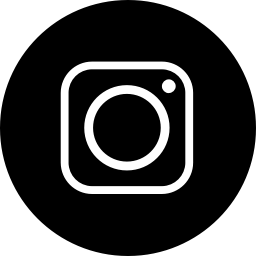 inesmrlopes
inesmrlopes